LG SJ9 User guide [lt]
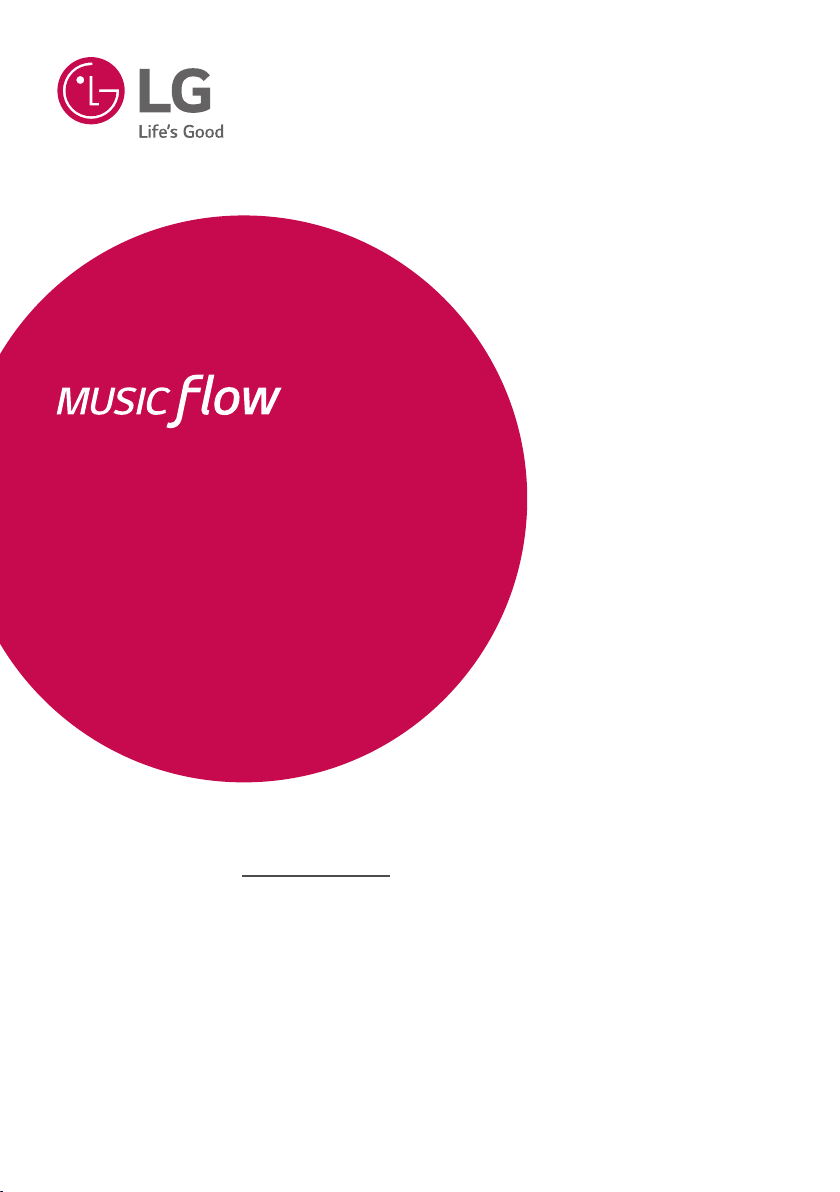
NAUDOTOJO VADOVAS
SJ9
SMART Hi-Fi
AUDIO
Belaidė kelių patalpų garso
juosta
Norėdami peržiūrėti instrukcijas, kaip naudoti sudėtingesnes
funkcijas, apsilankykite http://www.lg.com ir atsisiųskite naudotojo
vadovą.
Ne visa šiame vadove pateikiama informacijagali tikti šiam įrenginiui.
Modelis
SJ9 (SJ9, SPJ9B-W)
www.lg.com
Autorių teisės © 2017 LG Electronics Inc. Visos teisės saugomos.
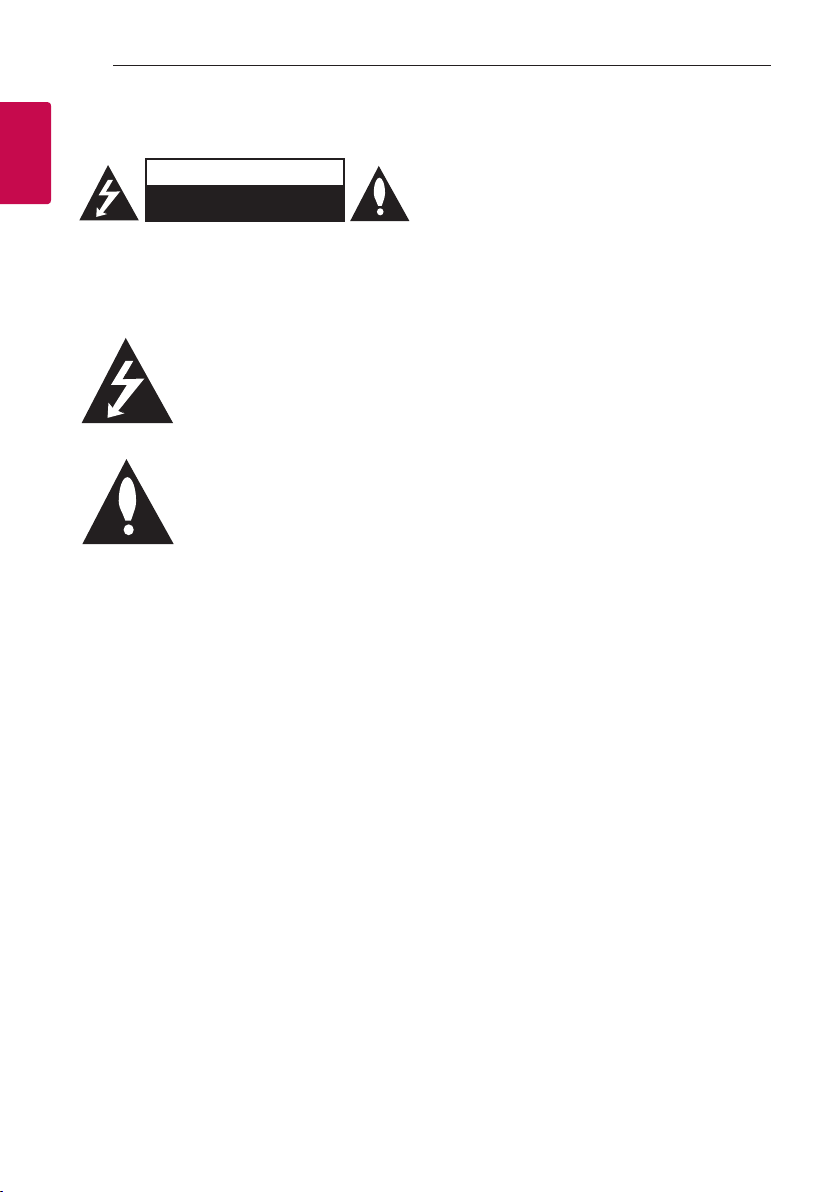
Pradžia2
Saugos informacija
1
Pradžia
ATSARGIAI: ELEKTROS SMŪGIO PAVOJUI
SUMAŽINTI NENUIMKITE DANGČIO (ARBA
NUGARĖLĖS). VIDUJE NĖRA DALIŲ, KURIAS TURĖTŲ
PRIŽIŪRĖTI NAUDOTOJAS. PRIEŽIŪRĄ PATIKĖKITE
elektros smūgiui.
ĮSPĖJIMAS: KAD IŠVENGTUMĖTE GAISRO AR
ELEKTROS SMŪGIO PAVOJAUS, NELEISKITE ŠIAM
GAMINIUI PAKLIŪTI PO LIETUMI ARBA TEN, KUR
DIDELĖ DRĖGMĖ.
ĮSPĖJIMAS: įrangos nemontuokite uždaroje erdvėje,
pvz., knygų spintoje ar pan.
ATSARGIAI: Nenaudokite aukštos įtampos įrengimų
(pvz., elektrinio musgaudžio) šalia šio gaminio. Dėl
elektros iškrovos šis gaminys gali pradėti veikti
netinkamai.
ATSARGIAI: prietaisą reikia saugoti nuo vandens (lašų
ar purslų). Ant jo negalima statyti daiktų su vandeniu,
pvz, vazų.
ATSARGIAI: neuždenkite ventiliacijos angų.
Montuokite pagal gamintojo instrukcijas.
Ventiliacijos angos korpuse skirtos ventiliacijai ir
užtikrina patikimą prietaiso veikimą bei saugo nuo
perkaitimo. Angų negalima uždengti: nestatykite
prietaiso ant lovos, sofos, kilimo ar panašaus
paviršiaus. Šio prietaiso nestatykite į uždarus baldus,
pvz., knygų spintą ar lentyną, nebent ten būtų įrengta
tinkama ventiliacija arba tai būtų atlikta laikantis
gamintojo instrukcijų.
ATSARGIAI: Ant įrenginio negalima dėti objektų,
degančių atvira ugnimi, pvz. žvakių.
ATSARGIAI
KYLA ELEKTROS SMŪGIO
PAVOJUS NEATIDARINĖTI
SPECIALISTAMS.
Žaibo su strėlės antgaliu ženklas
lygiakraščiame trikampyje skirtas
įspėti naudotoją apie neizoliuotus
laidus ir pavojingą įtampą prietaiso
viduje, kurios pakaktų sukelti
Šauktukas lygiakraščiame trikampyje
skirtas atkreipti naudotojo dėmesį į
apie svarbias naudojimo ar techninės
priežiūros instrukcijas literatūroje,
pateikiamoje su gaminiu.
DĖMESIO: Saugumo žymėjimo informacija, įskaitant
produkto identikaciją ir maitinimo vertes, pateikiama
aparato apačioje arba ant kito paviršiaus esančios
pagrindinės etiketės.
ĮSPĖJIMAS dėl maitinimo laido
Maitinimo kištukas yra atjungimo prietaisas.
Susidarius pavojingai situacijai, maitinimo kištukas
turi būti lengvai pasiekiamas.
Patikrinkite naudojimo instrukcijos specikacijų
puslapį, kad tikrai žinotumėte dabartinius
reikalavimus.
Neperkraukite sienos kištukinių lizdų. Perkrauti,
nepritvirtinti ar sugedę sienos kištukiniai lizdai,
ilgintuvai, susidėvėję maitinimo laidai arba sugadinta
ar įtrūkusi laidų izoliacija yra pavojingi. Esant bet
kuriai šių sąlygų, galite gauti elektros smūgį arba gali
kilti gaisras. Periodiškai tikrinkite prietaiso laidą ir,
jei iš išorės matyti, kad jis sugedęs arba susidėvėjęs,
jį atjunkite, nebenaudokite prietaiso ir kreipkitės
į įgaliotąjį aptarnavimo centrą, kad laidas būtų
pakeistas originalia atsargine dalimi. Saugokite laidą
nuo netinkamo zinio ar mechaninio naudojimo,
pavyzdžiui, nuo susukimo, sulenkimo, suspaudimo,
privėrimo durimis ar mindymo. Ypatingą dėmesį
skirkite kištukams, sienos kištukiniams lizdams ir
laido prijungimo prie prietaiso lizdui.
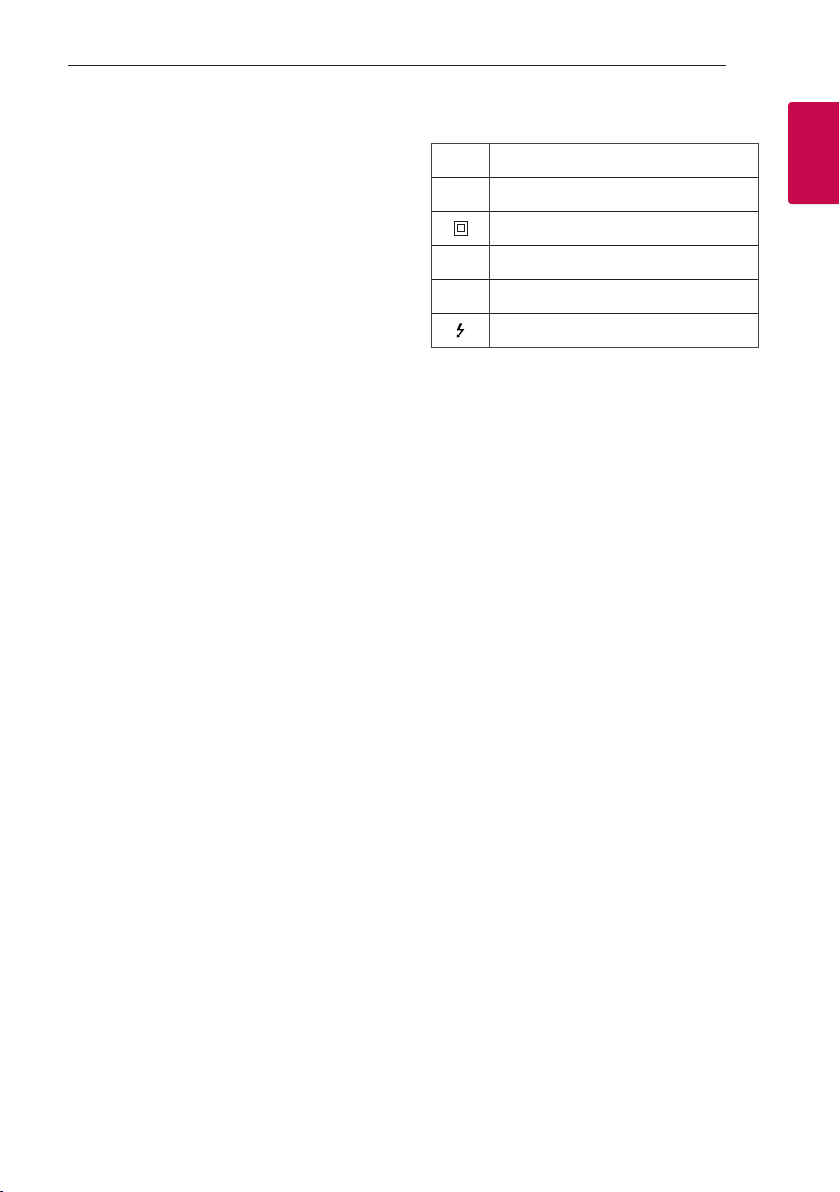
Pradžia 3
Šiame prietaise naudojamas išimamas maitinimo
elementas arba akumuliatorius.
Kaip saugiai išimti iš prietaiso maitinimo elementą
ar akumuliatorių: ištraukite seną maitinimo elementą
ar akumuliatorių ir atlikite surinkimo procedūros
žingsnius atvirkštine tvarka. Siekiant išvengti
aplinkos teršimo ir potencialaus pavojaus žmonių
ir gyvūnų sveikatai, senus maitinimo elementus ir
akumuliatorius reikia įdėti į atitinkamus konteinerius,
pastatytus surinkimo taškuose. Neišmeskite
maitinimo elementų arba akumuliatorių kartu su
kitomis buitinėmis atliekomis. Rekomenduojama
naudoti nemokamas vietines maitinimo elementų ir
akumuliatorių surinkimo sistemas. Baterijos negalima
kaitinti, pvz palikti saulės spinduliuose, deginti ar pan.
Simboliai
~
0
1
!
Nurodo kintamąją srovę (KS).
Nurodo nuolatinę srovę (NS).
Nurodo II klasės prietaisą.
Nurodo budėjimo režimą.
Nurodo „ON“ (įjungta) (maitinimas).
Nurodo pavojingą įtampą.
1
Pradžia
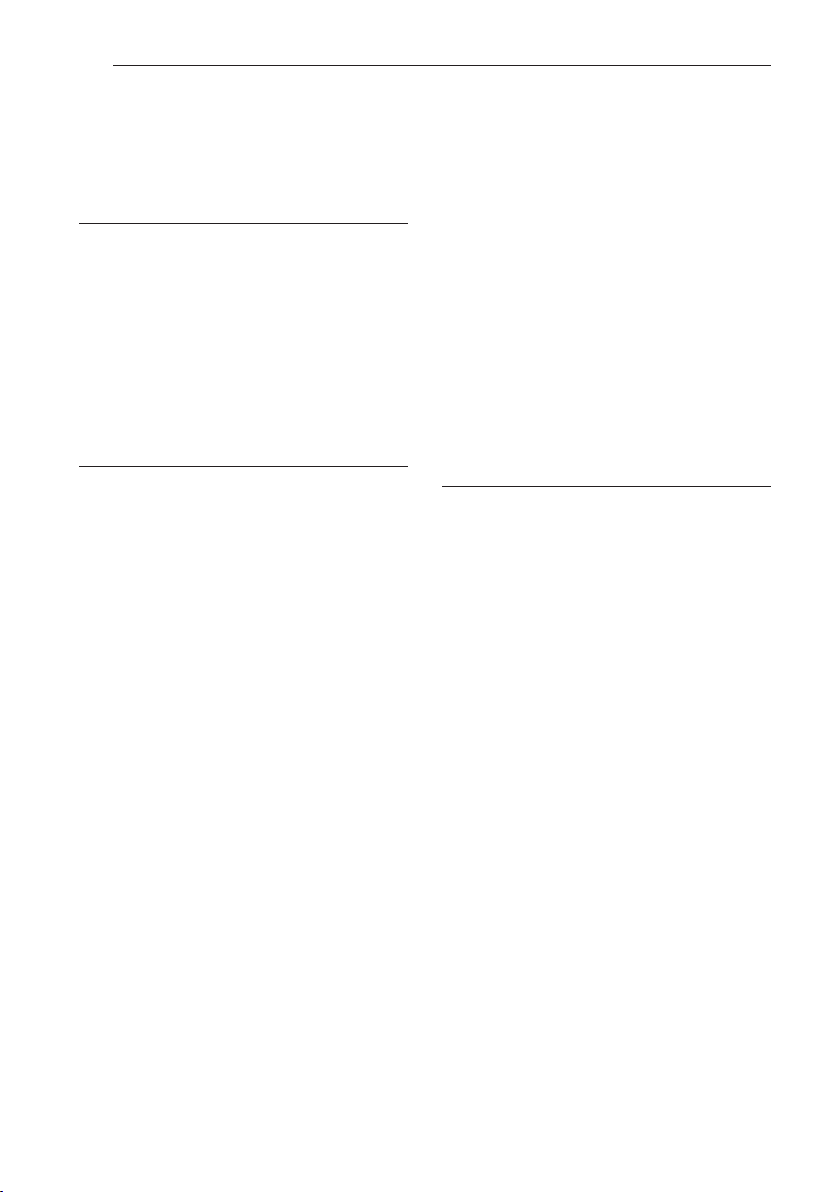
Turinys4
Turinys
1 Pradžia
2 Saugos informacija
6 Pagrindinės funkcijos
6 Įvadas
7 Nuotolinio valdymo pultas
8 Priekinis skydelis
8 Užpakalinis skydelis
9 Garso juostos įdiegimas
9 Pagrindinio įrenginio montavimas ant sienos
2 Prijungimas
11 Laidų tvarkymas
11 Belaidės žemų dažnių kolonėlės ryšys
12 Prijungimas prie televizoriaus
12 – OPTICAL kabelio naudojimas
13 – LG Sound Sync
14 – HDMI kabelio naudojimas
15 – ARC (garso grįžimo kanalas) funkcija
15 – Kas yra SIMPLINK?
16 – Papildoma informacija apie HDMI
17 Papildomos įrangos prijungimas
17 – DOLBY ATMOS®
18 – HDMI jungtis
18 – OPTICAL IN jungtis
19 – PORTABLE IN jungtis
20 Pradinė kelių patalpų funkcijos sąranka
20 – Laidinė jungtis („Music Flow“ jungliojo
tinklo jungtis)
20 – Belaidė jungtis (įprastinė belaidė jungtis)
20 „Music Flow Player“ programos įdiegimas
21 – „Music Flow Player“ programos paleidimas
22 Garsiakalbio prijungimas prie namų tinklo
22 – Paprasta prisijungti (lengva sąranka)
23 – Garsiakalbio prijungimas prie tinklo
naudojant LAN kabelį
25 – Garsiakalbio prijungimas prie tinklo
naudojant „Wi-Fi“ sąrankos metodą
(„Android“)
28 – Garsiakalbio prijungimas prie tinklo
naudojant „Wi-Fi“ sąrankos metodą
(„iOS“)
31 Garsiakalbio prijungimas prie namų tinklo
(Papildomo)
31 – Papildomo garsiakalbio prijungimas prie
tinklo naudojant LAN kabelį
33 – Papildomo garsiakalbio prijungimas prie
tinklo naudojant „Wi–Fi“ sąrankos metodą
35 Tinklo sąsajos tilto naudojimas
35 – Naudojant kaip pagrindinį prietaisą
(prijungtą laidu prie namų
maršrutizatoriaus)
37 – Naudojant kaip belaidį ilgintuvą
38 Savo išmaniajame įrenginyje pasirinkite dainą,
kurią norite atkurti.
38 – „Music Flow PC Software“ skirta
„Windows“
3 Valdymas
40 Mėgavimasis muzika naudojant „Music Flow
Player“ programą
40 – Pradinio meniu apibendrinimas
41 – Šoninio meniu apibendrinimas
42 – Dainos atkūrimas
43 – Atkūrimo apibendrinimas
45 Įvairūs muzikos klausymosi būdai.
45 – Grupės atkūrimas
46 – Erdvinio garso režimas (Namų kino teatro
režimas)
48 – Nepertraukiamas atkūrimas
49 Garsiakalbio nustatymas per „Music Flow
Player“ programą
49 – Nuostatų meniu apibendrinimas
49 – Meniu [General]
50 – Meniu [Speakers]
51 – Meniu [Alarms/Sleep Timer]
51 – Meniu [Account management]
51 – [Time Zone] meniu
52 – [Advanced Settings] meniu
54 – [Chromecast] meniu
54 – [Version Info.] Meniu
54 – [Open source licenses] Meniu
55 „Bluetooth“ bevielės technologijos naudojimas
55 – Apie „Bluetooth“
55 – „Bluetooth“ profiliai
55 – Muzikos iš „Bluetooth“ prietaiso klausymas
57 – BLUETOOTH jungties blokavimas (BT
LOCK)
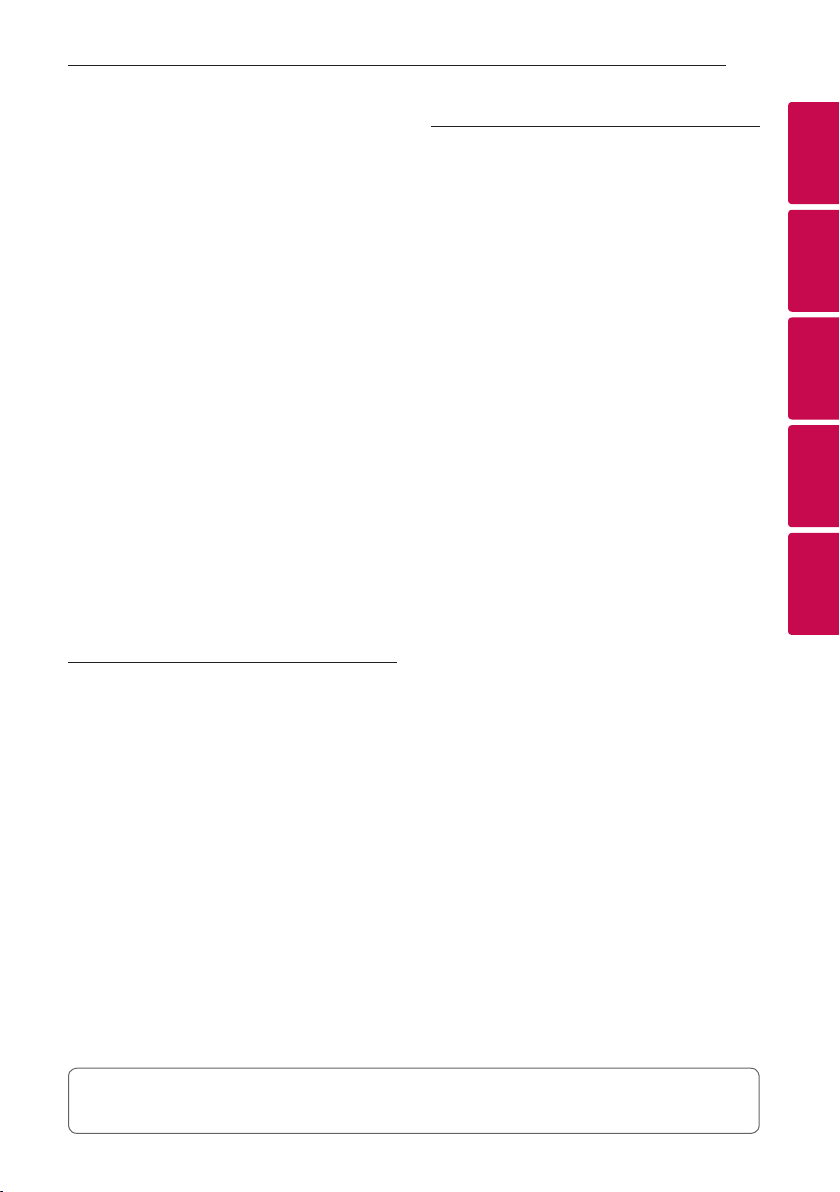
Turinys 5
57 Kitos operacijos
57 – Televizoriaus nuotolinio valdymo pultelio
naudojimas
57 – AV Sync
58 – Laikinai išjunkite garsą
58 – Miego laikmačio nustatymas
58 – Automatinis ekrano pritemdymas
58 – Įvesties šaltinio informacijos rodymas
58 – Automatinis maitinimas išjungtas
58 – Automatinis maitinimo įjungimas/
išjungimas
59 – Automatinis funkcijos pakeitimas
60 Garso reguliavimas
60 – Garsumo lygį nustatyti automatiškai
60 – Reguliuoti aukštuosius / žemuosius
dažnius / žemųjų dažnių kolonėlę
60 – Naktinis režimas
61 Budėjimo režimas
61 – Budėjimo režimas
61 – Tinklo budėjimo režimas
61 – Bluetooth parengties režimas
61 Garsiakalbio nustatymas iš naujo
61 – Garsiakalbio nustatymas iš naujo
4 Gedimų šalinimas
62 Trikčių šalinimas
62 – Bendroji dalis
63 – Tinklas
64 – Programa ir AK programinė įranga
64 – PASTABOS, kaip naudoti belaidį tinklą
65 – PASTABOS demonstracinio režimo
įjungimui
5 Priedai
66 Reikalavimai failams
66 Prekių ženklai ir licencijos
67 Specifikacijos
69 Garsiakalbio priežiūra
69 Svarbi informacija apie tinklo paslaugas
70 NAUDOJIMOSI SĄLYGOS
1
2
3
4
5
Kai kuris šiame vadove esantis turinys gali skirtis nuo „Music Flow Player“ programos priklausomai nuo
programos versijos.
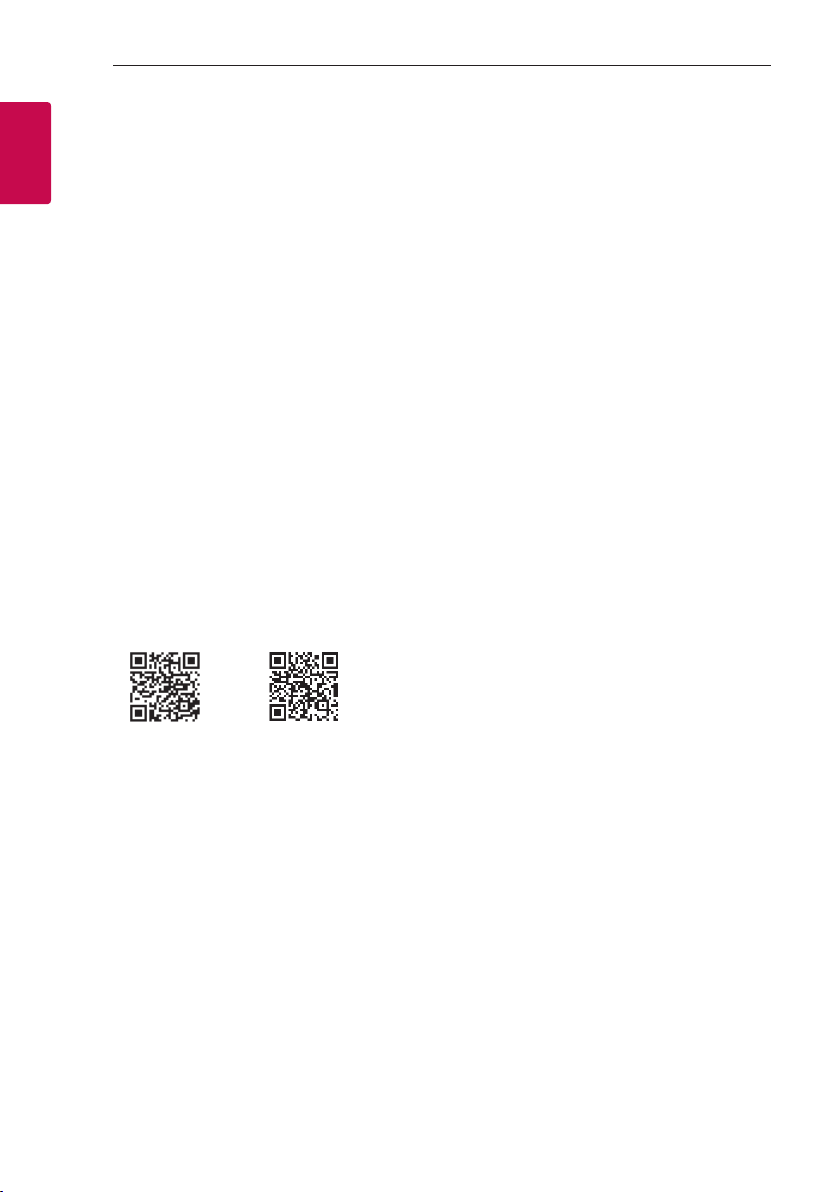
Pradžia6
Pagrindinės funkcijos
Pritaikyta iPod/iPhone/iPad arba
1
Android įrenginiui
Pradžia
Klausykitės muzikos per „iPod“, „iPhone“, „iPad“ arba
„Android“ įrenginį, prijungę jį prie sistemos.
LG Sound Sync
Šio įrenginio garso lygio valdymui gali būti
naudojamas LG televizoriaus nuotolinio valdymo
pultelis, suderinamas su „LG Sound Sync“.
„Music Flow Player“ programa
Klausykitės savo išmaniajame įrenginyje įrašytos
muzikos.
Galite valdyti šią kolonėlę savo „iPod Touch“/
„iPhone“/„iPad“ arba „Android“ prietaisu per „Music
Flow Player“ programėlę. Šis garsiakalbis ir jūsų
išmanusis įrenginys turi būtų prijungti prie to paties
tinklo. Norėdami rasti „Music Flow Player“ programą,
aplankykite „Apple“ „App Store“ arba „Google“ „Play
Store“, arba pasinaudokite toliau nurodytu QR kodu.
Detalesnės informacijos ieškokite 20 psl.
Įvadas
Šiame vadove naudojami simboliai
Pastaba
,
Informuoja apie specialias pastabas ir naudojimo
savybes.
Atsargiai
>
Informuoja apie įspėjimus, skirtus siekiant išvengti
galimų pažeidimų dėl netinkamo naudojimo.
(„Android OS“)
yPriklausomai nuo programos versijos ir išmaniojo
įrenginio nustatymų „Music Flow Player“ programa
gali tinkamai neveikti.
yKai kurie išmanieji įrenginiai gali būti nesuderinami
su šiuo garsiakalbiu.
(„Apple iOS“)
BLUETOOTH®
Klausykitės savo „Bluetooth“ įrenginyje įrašytos
muzikos.
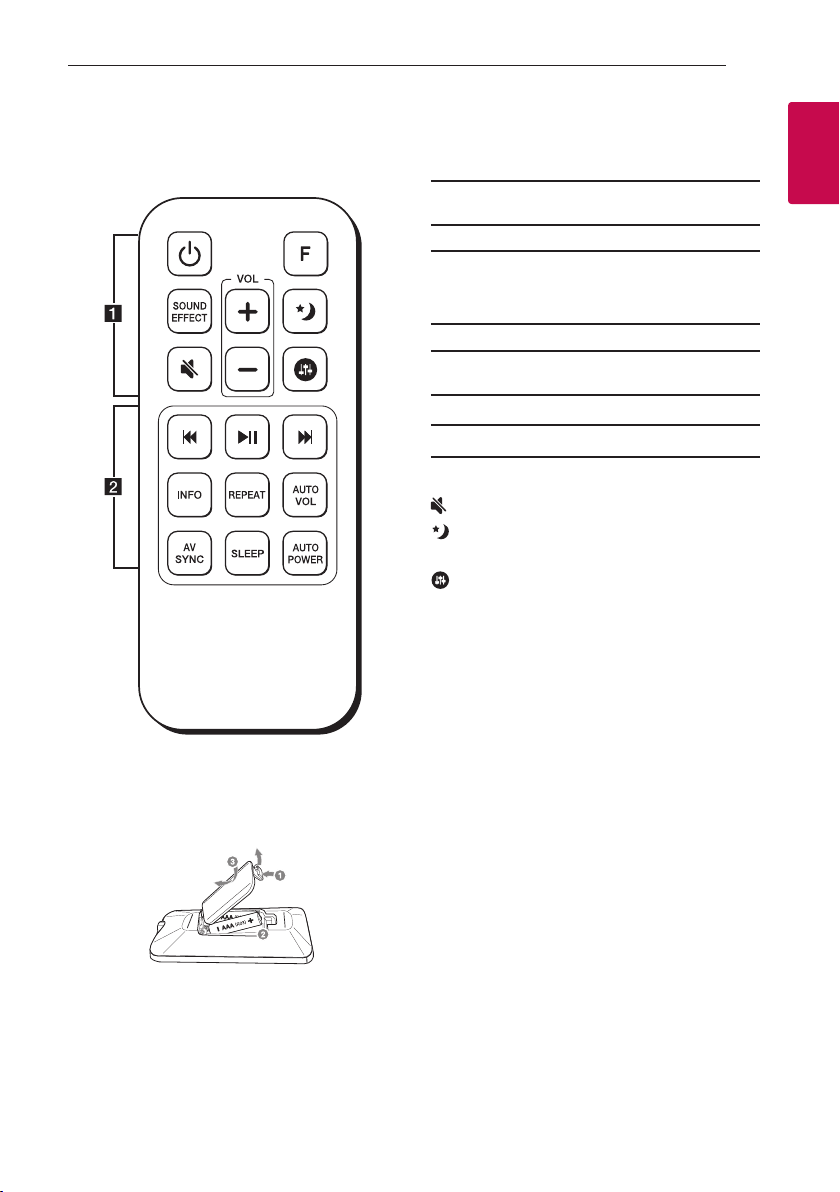
Pradžia 7
Nuotolinio valdymo pultas
Elemento keitimas
Nuimkite baterijos skyriaus dangtelį, esantį nuotolinio
valdymo pultelio galinėje dalyje, ir įstatykite bateriją.
Įsitikinkite, kad sutampa 4 ir 5.
• • • • • • • • • • • • • • • • • • • •a •••••••••••••••••••
(Maitinimas): ĮJUNGTI arba IŠJUNGTI įrenginį
1
F: parenka funkciją ir įvesties šaltinį.
Įvesties šaltinis /
funkcija
Wi-Fi WI-FI
Optinis
ARC
„LG Sound Sync“ (laidinis)
Bluetooth BT
„LG Sound Sync“
(belaidis)
HDMI IN HDMI IN
Nešiojamasis įrenginys PORTABLE
SOUND EFFECT: pasirenka garso efekto režimą.
(nutildyta būsena) : išjungia garsą.
: norėdami sušvelninti garsą, įjunkite naktinį
režimą.
: reguliuoja aukštųjų, žemųjų dažnių ir žemųjų
dažnių kolonėlės garso lygius. (60
VOL o/p: nustato garsiakalbių garsumą.
• • • • • • • • • • • • • • • • • • • •b •••••••••••••••••••
C/V
dainą arba įjungia prieš tai grojusią dainą.
dM
grojimą.
INFO :
- Parodoma įvesties šaltinio informacija.
- Įjungus „Bluetooth“ funkciją, parodomas prijungto
„Bluetooth“ įrenginio pavadinimas.
REPEAT: nepertraukiamai klausykite muzikos.
AUTO VOL: įjungia ar išjungia AUTO VOLUME režimą.
AV SYNC :
- sinchronizuoja garsą ir vaizdą.
Valdo televizoriaus nuotolinio valdymo pultelį. (57 psl.)
-
SLEEP: nustatomas automatinis sistemos išjungimas
atitinkamu laiku.
AUTO POWER :
- įjungia ar išjungia AUTO POWER režimą. (58 psl.)
- Įjungiamas ar išjungiamas „Bluetooth“ prijungimo
blokavimas. (57 psl.)
(Praleisti): tuojau pat praleidžia grojančią
(Groti / Pristabdyti): pradeda / laikinai pristabdo
Ekranas
OPT/HDMI ARC
LG TV
psl.
)
1
Pradžia
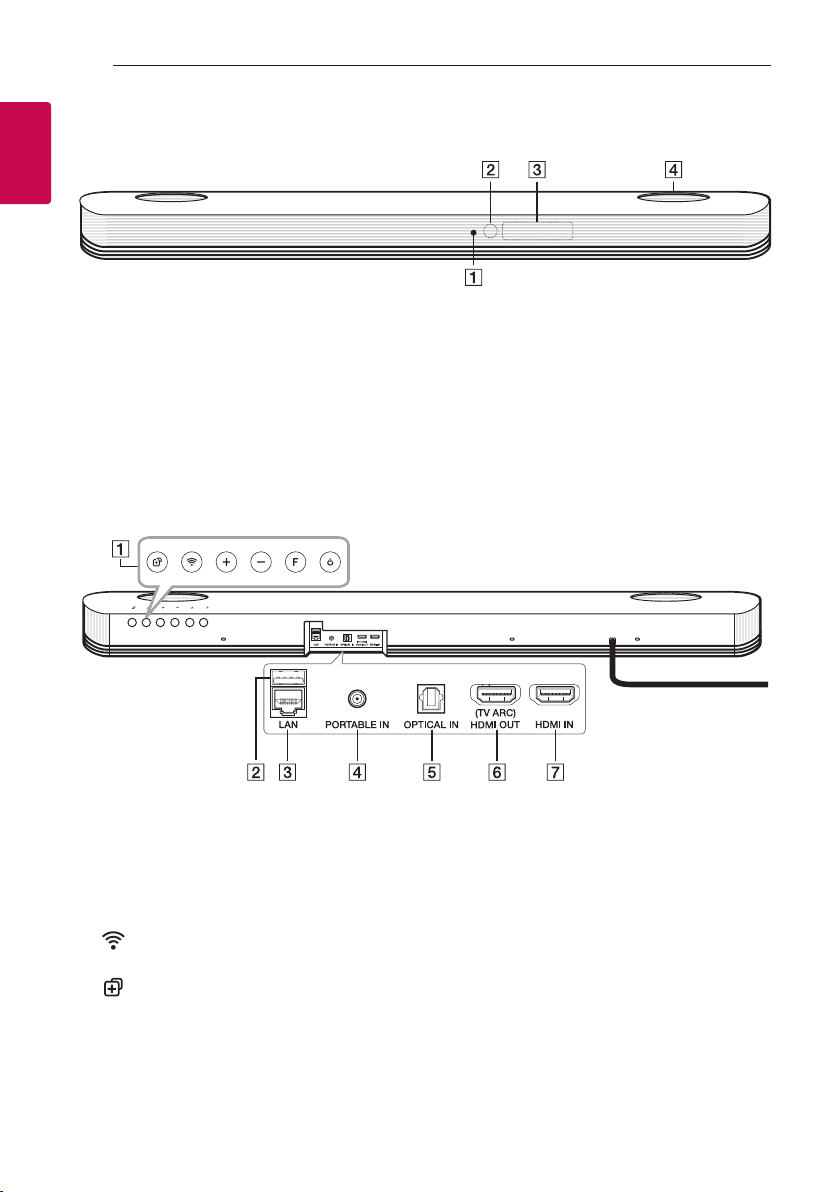
Pradžia8
Priekinis skydelis
1
Pradžia
LED indikatorius
A
Nurodo jungties būseną.
Nuotolinio valdymo pultelio jutiklis
B
Ekranas
C
Užpakalinis skydelis
(budėjimo režimas)
A 1
F (Function): funkcija): pasirenkama funkcija ir
įvesties šaltinis. (WI-FI, OPT/HDMI ARC, BT, LG TV,
HDMI IN, PORTABLE)
-/+ (garsumo lygis)
(Wi-Fi): belaidžiu ryšiu prijungia pagrindinį
„Music Flow“ produktą prie tinklo.
(pridėti): prideda papildomą „Music Flow“
produktą prie tinklo.
(Tuo atveju, kai vienas ar daugiau „Music Flow“
produktų yra prijungti.)
Mygtukai yra galinėje pusėje.
D
USB (tik techninei apžiūrai) : S/W atsiuntimo
B
jungtis
prievadas LAN
C
prievadas PORTABLE IN
D
OPTICAL IN jungtis
E
HDMI OUT (TV ARC) : prijungti prie televizoriaus
F
jungties HDMI IN (ARC).
HDMI IN
G
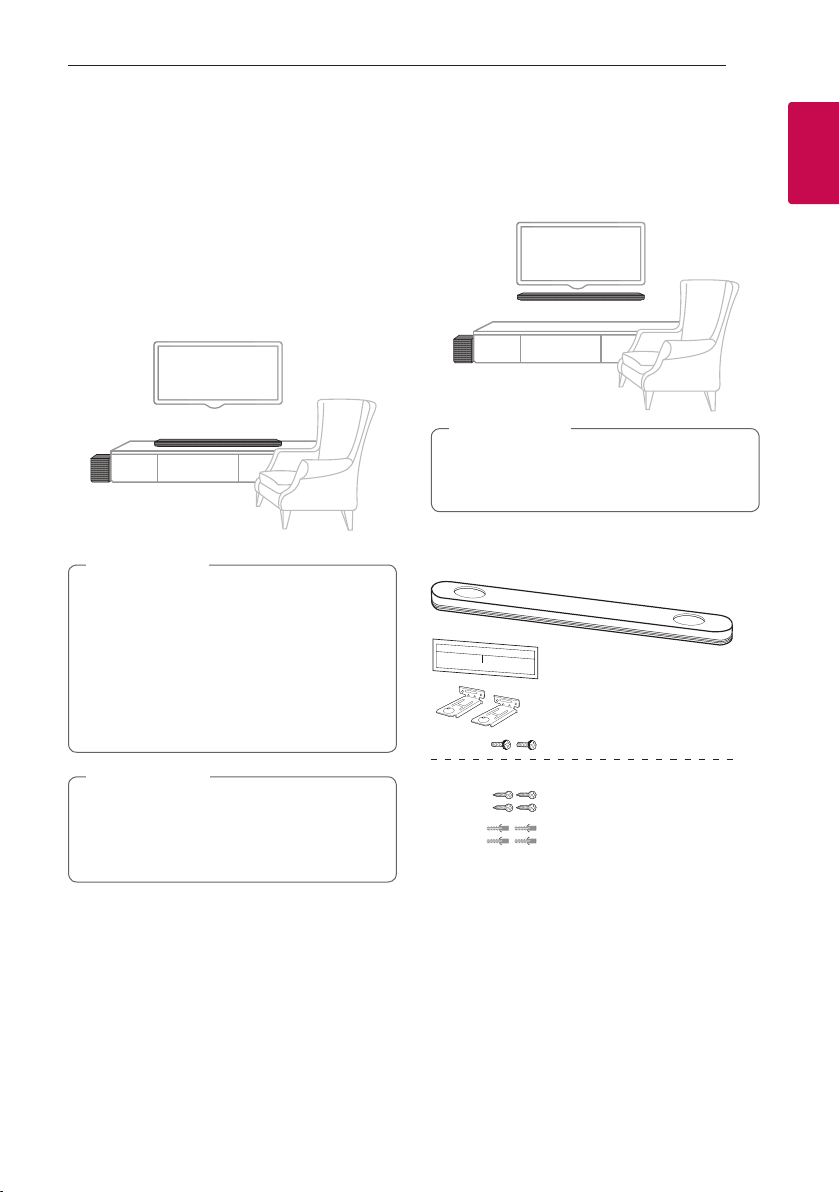
Pradžia 9
Garso juostos įdiegimas
Galite girdėti garsą, prijungę įrenginį prie kito prietaiso:
TV, Blu-ray diskų leistuvą, DVD leistuvą ir pan.
Pastatykite prietaisą priešais TV ir prijunkite prie
pageidaujamo įrenginio. (Žr. 12–33 psl.)
Belaidę žemųjų dažnių kolonėlę galite pastatyti bet
kur jūsų kambaryje. Tačiau geriausia yra statyti šią
kolonėlę šalia įrenginio. Šiek tiek pakreipkite jį link
kambario centro, kad išvengtumėte garso atsimušimo
nuo sienų.
Atsargiai
>
yNorėdami gauti geriausią belaidžio ryšio, tokio
kaip „Bluetooth“ ar belaidės žemų dažnių
kolonėlės, kokybę įrenginio nedėkite ant
baldų metaliniu paviršiumi nes belaidžio ryšio
modulis įtaisytas įrenginio apačioje.
yKai montuojate arba perkeliate įrenginį /
žemųjų dažnių kolonėlę, nesubraižykite jų
paviršiaus.
Pastaba
,
Montuojant garso juostą, rekomenduojama
palaikyti atstumą tarp garso juostos ir
televizoriaus, kad būtų patogiau naudotis
mygtukais.
Pagrindinio įrenginio montavimas ant sienos
Leistuvą galima sumontuoti ant sienos.
Atsargiai
>
Po šio įrenginio įmontavimo prijungti papildomus
kabelius sunku, todėl turėtumėte prijungti juos
prieš įmontuodami įrenginį.
Reikiamos medžiagos
Prietaisas
Tvirtinimo prie sienos
vadovas
Sienos laikiklis
Varžtai
(Nepridedamos)
Varžtai (A)
Sieninis kištukas
1
Pradžia
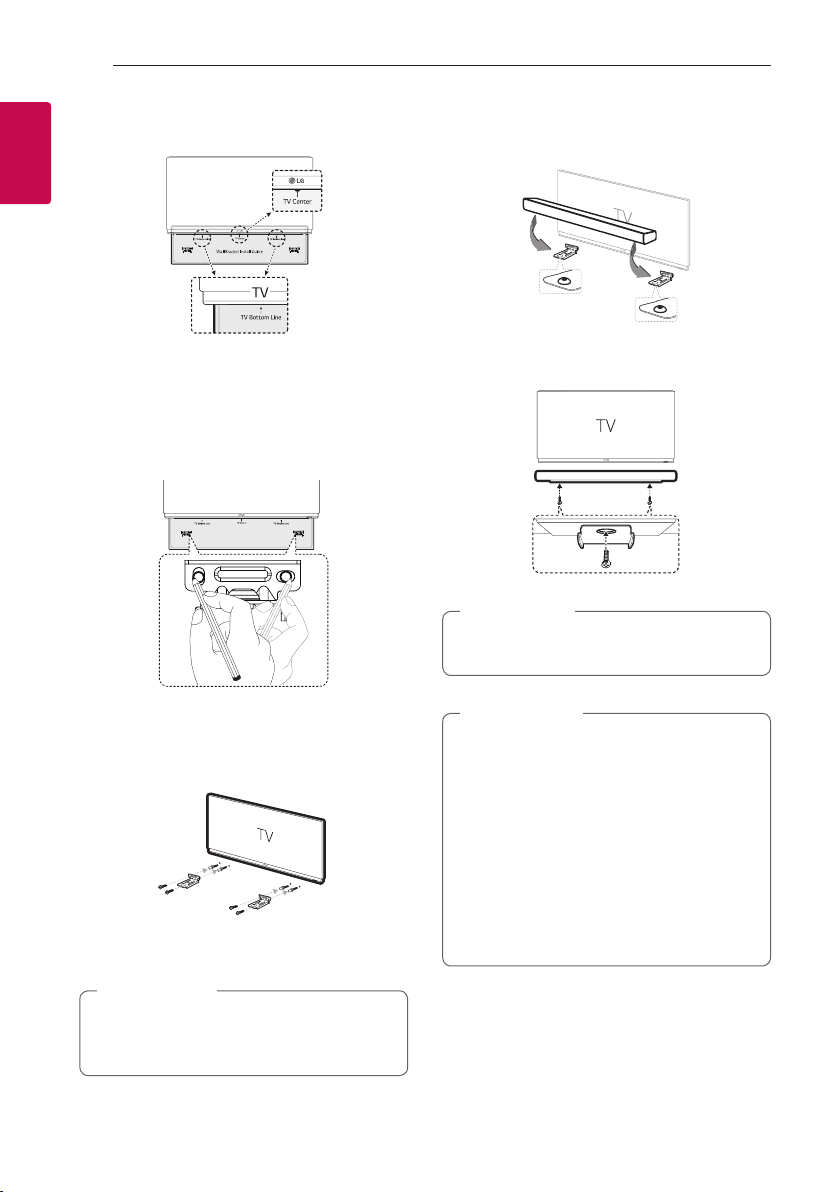
Pradžia10
1. Suvienodinkite televizoriaus APAČIĄ su laikiklio
apačia ir pritvirtinkite šioje padėtyje.
1
Pradžia
2. Jei montuojate ant sienos (betoninės), naudokite
sienos kaiščius (komplekte nėra). Reikės išgręžti
skyles. Instrukcinis lapas (Sienos laikiklio
montavimo vadovas) pridedamas kartu su
gręžtuvu. Naudodami vadovo lapą, patikrinkite,
kur reikia gręžti.
TV
5. Įrenginį ant laikiklių uždėkite taip, kad laikiklio
tvirtinimo angos atitiktų angas įrenginio apačioje.
6. Tvirtai prisukite įrenginį varžtais.
Pastaba
,
Norėdami įrenginį nuimti atlikite veiksmus
atgaline tvarka.
3. Išimkite tvirtinimo prie sienos vadovą.
4. Pritvirtinkite laikiklį varžtais (A) kaip parodyta
žemiau esančiame paveikslėlyje.
Pastaba
,
Varžtai (A) ir sieniniai kaiščiai, skirti įrenginio
tvirtinimui prie sienos, nepridedami. Tvirtinimui
rekomenduojame naudoti „Hilti“ (HUD-1 6 x 30).
Atsargiai
>
yNeįdėkite šio įrenginio aukštyn kojom. Taip
galite sugadinti šio įrenginio dalis arba patys
susižeisti.
yNekabinkite ant įrengto įrenginio ir stenkitės
jo nesutrenkti.
yTvirtai pritvirtinkite įrenginį prie sienos, kad
jis nenukristų. Jeigu įrenginys nukris, jis gali
sužeisti arba pats sugesti.
yJeigu įrenginys tvirtinamas prie sienos,
užtikrinkite, kad vaikai negalėtų patraukti už
kabelių, kad jo nenumestų.
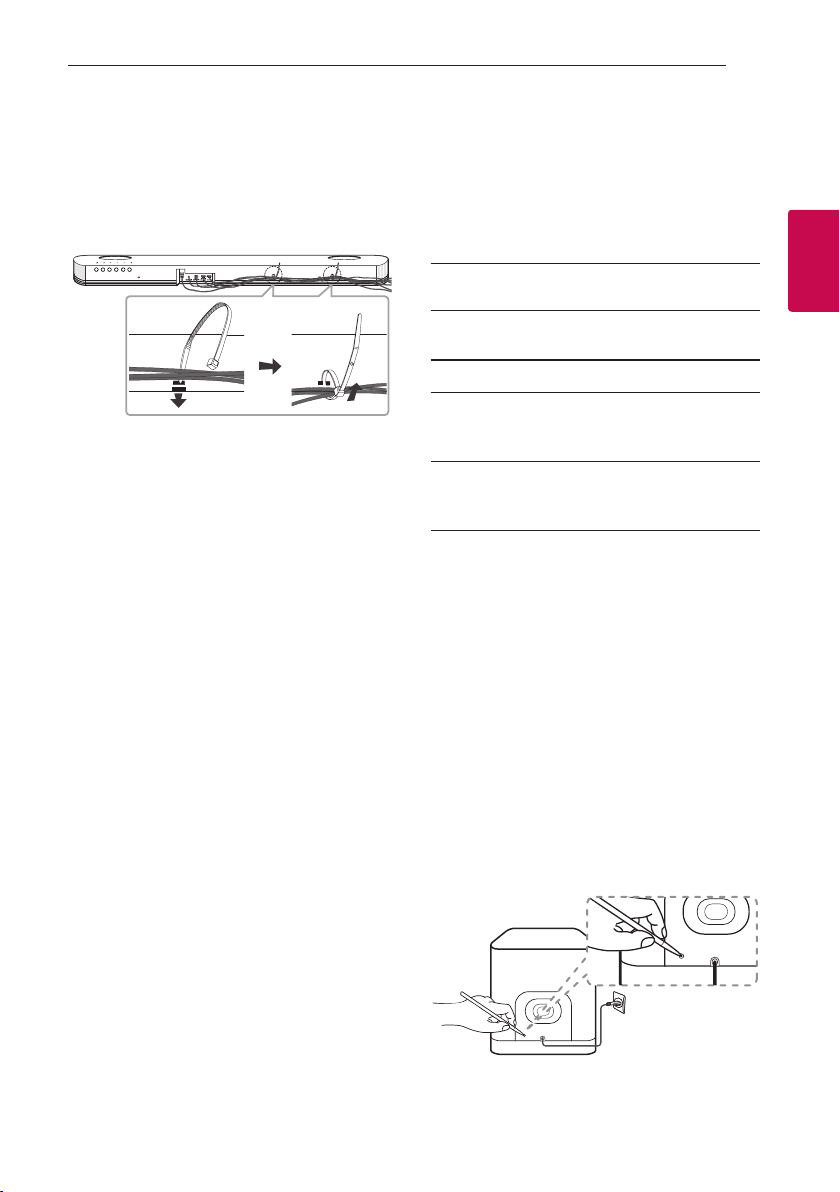
Prijungimas 11
Laidų tvarkymas
Laidus galite sutvarkyti, naudodami laidų dirželius.
1. Suimkite laidus ir apjuoskite laidų dirželiu, kaip
parodyta toliau.
2. Užveržkite laidų dirželius.
Belaidės žemų dažnių kolonėlės ryšys
Belaidžio žemų tonų garsiakalbio
šviesos diodų indikatorius
Šviesos diodo
spalva
Žalia
(Mirksinti)
Žalia Nėra pilnai prisijungta.
Raudona Belaidė žemų dažnių kolonėlė
Išjungta
(indikacijos
nėra)
Pirmasis belaidžio žemų dažnių
garsiakalbio parametrų nustatymas.
1. Į maitinimo lizdą įjunkite garsiakalbio ir belaidžio
žemų dažnių garsiakalbio maitinimo laidus.
2. Garsiakalbį įjunkite. Garsiakalbis ir belaidis žemų
dažnių garsiakalbis susijungs automatiškai.
Rankinis belaidžio žemų dažnių
garsiakalbio poravimas
Jeigu Jūsų sujungimas neužbaigtas, jus matysite
raudoną šviesos diodą (LED) ant belaidžio žemų
dažnių garsiakalbio ir jūsų žemų dažnių garsiakalbis
neskleis garso. Šiai problemai pašalinti atlikite toliau
nurodytus veiksmus.
1. Paspauskite mygtuką „Pairing“, esantį belaidės
žemų dažnių kolonėlės gale.
Būsena
Bandoma prisijungti.
veikia budėjimo režimu arba ryšys
nutrūko.
Žemų dažnių bevielio garsiakalbio
maitinimo laidas atjungtas.
2
Prijungimas
- Greitai mirksi žalios spalvos LED lemputė,
esantis belaidžio žemų dažnių garsiakalbio
priekyje.
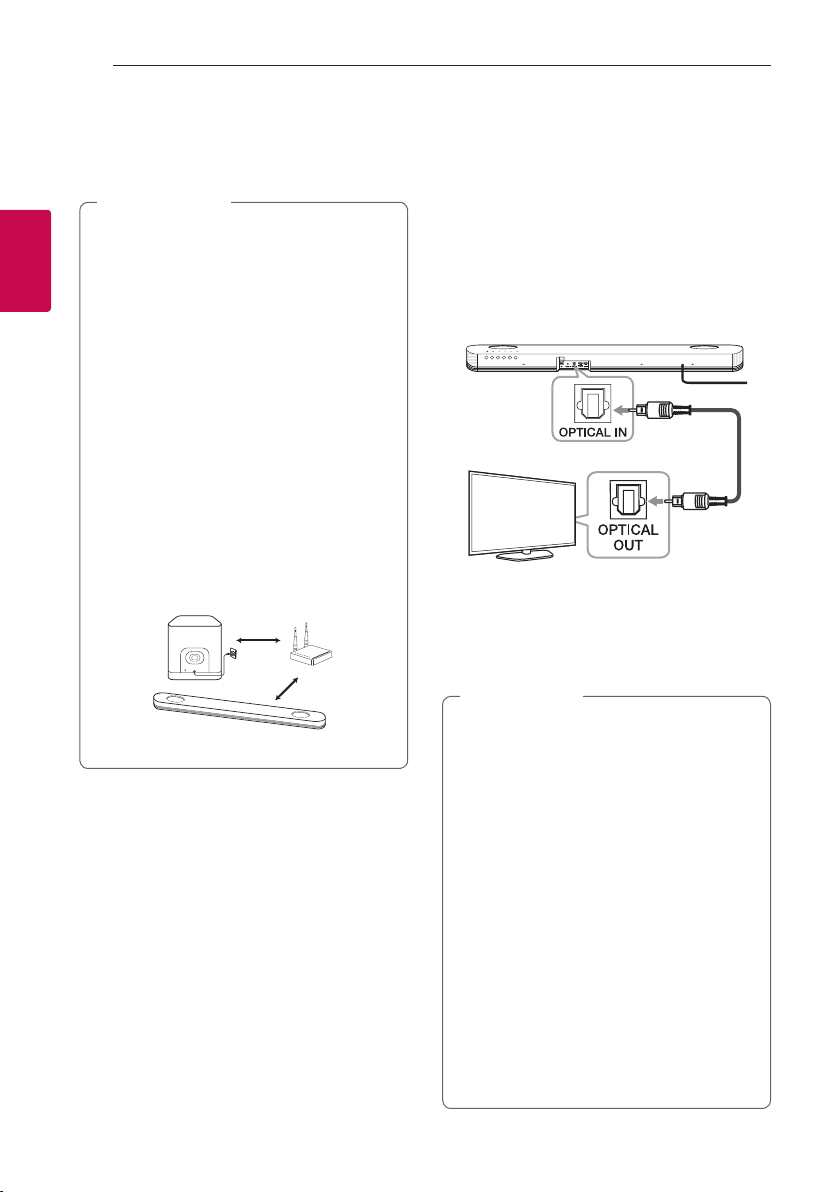
Prijungimas12
2. Garsiakalbį įjunkite.
3. Susiejimo procesas baigtas.
- Užsidega žalios spalvos LED lemputė, esanti
belaidžio žemų dažnių garsiakalbio priekyje.
Pastaba
,
yĮrenginiui ir žemų dažnių kolonėlei susijungti
gali prireikti kelių sekundžių (arba daugiau).
yKuo arčiau pastatyti įrenginys ir belaidė
2
Prijungimas
žemų dažnių kolonėlė, tuo geresnė garso
kokybė. Norint išvengti blogos garso kokybės,
rekomenduojama įrenginį ir belaidę žemų
dažnių kolonėlę statyti kaip galima arčiau.
- Tarp įrenginio ir žemų dažnių kolonėlės yra
kliūtis.
- Kitas įrenginys (medicininė įranga,
mikrobangų krosnelė ar belaidis LAN
įrenginys) naudoja tą patį dažnį, kaip ir šio
belaidžio ryšio.
- Laikykite juostinę garso kolonėlę ir
žemadažnę kolonėlę didesniu nei 1 m
atstumu nuo prietaisų (pvz., belaidžio
maršruto parinktuvo, mikrobangų krosnelės
ir pan.), kad nesusidarytų belaidžio ryšio
trukdžių.
> 1 m
Prijungimas prie televizoriaus
TV su šiuo įrenginiu junkite naudodami optinį skaitmeninį
laidą arba HDMI laidą, atsižvelgdami į TV versiją.
OPTICAL kabelio naudojimas
1. Naudodami OPTICAL laidą, sujunkite OPTICAL IN
jungtį, esančią įrenginio užpakalinėje pusėje, su
OPTICAL OUT jungtimi, esančia ant televizoriaus.
Optinis laidas
2. Kelis kartus paspaudę ant nuotolinio valdymo
pultelio ar įrenginio esantį F mygtuką, nustatykite
įvesties šaltinį į OPT/HDMI ARC.
Jei šis įrenginys ir jūsų televizorius tinkamai
susijungė, ekrane matysite užrašą OPTICAL.
Pastaba
,
yPrieš prijungdami optinį laidą įsitikinkite, kad
nuėmėte apsauginį laido kištuko dangtelį, jei
toks buvo.
yGalite mėgautis televizoriaus garsu per šio
įrenginio garsiakalbius. Kai kurie televizorių
modeliai reikalauja nustatyti išorinių
garsiakalbių režimą per televizoriaus meniu.
(Norėdami gauti daugiau informacijos, žr. jūsų
televizoriaus instrukciją.)
yNorėdami girdėti garsą per įrenginį,
nustatykite televizoriaus garso išvestį:
televizoriaus nustatymų meniu [ [Sound]
[TV Sound output] [ [External speaker
[
(Optical)]
yTelevizoriaus nustatymų meniu duomenys
skiriasi, priklausomai nuo gamintojo ar jūsų
televizoriaus modelio.
yJeigu šis įrenginys vienu metu yra prijungtas
prie OPTICAL ir ARC, pirmenybė teikiama ARC
signalui.
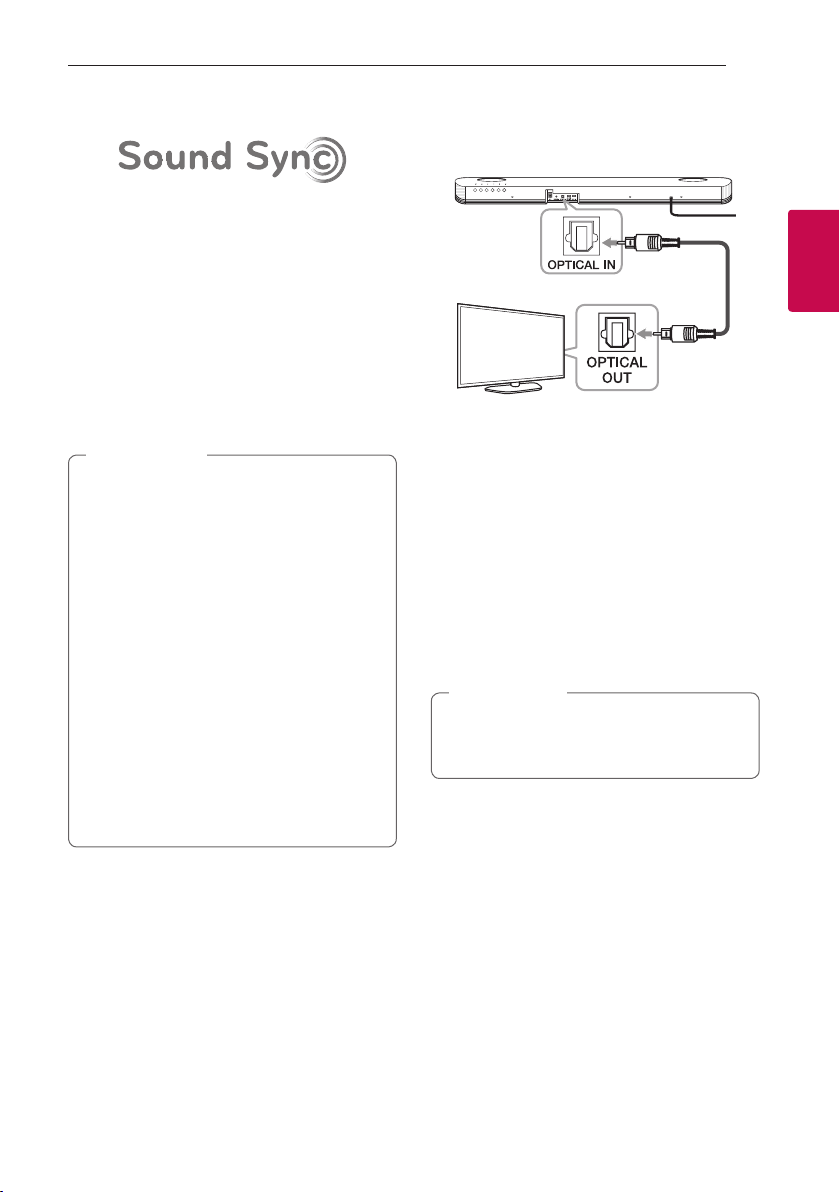
Prijungimas 13
LG Sound Sync
Jūs galite reguliuoti kai kurias šio įrenginio funkcijas
savo televizoriaus nuotolinio valdymo pultu
naudodami „LG Sound Sync“. Tai suderinama su LG
televizoriumi, kuris yra palaikomas „LG Sound Sync“.
Savo televizoriuje turite turėti „LG Sound Sync“
logotipą.
LG televizoriaus nuotolinio valdymo pultu valdomos
funkcijos: garsinimas / tylinimas, nutildymas
Daugiau informacijos apie „LG Sound Sync“ rasite
televizoriaus instrukcijų vadove.
Atlikite vieną iš šių sujungimų, priklausomai nuo Jūsų
įrenginio galimybių.
Pastaba
,
yNaudodamiesi „LG Sound Sync“, galite
naudotis šio įrenginio nuotolinio valdymo
pultu. Jeigu vėl naudositės televizoriaus
nuotolinio valdymo pultu, įrenginys bus
sinchronizuotas su televizoriumi.
yRyšiui nutrūkus, patikrinkite šio įrenginio ir
televizoriaus būseną: ar tiekiamas maitinimas,
ar veikia kitos funkcijos.
yŽinokite, kokia šio įrenginio būklė ir
sujungimas žemiau pateiktais atvejais, kai
naudojatės LG Sound Sync.
- ĮRENGINYS IŠJUNGTAS.
- Pakeitus funkciją su kitais.
- Optinio laido atjungimas.
yLaikas šiam įrenginiui išjungti yra nevienodas,
priklausomai nuo televizoriaus, kai nustatote
„AUTO POWER“ funkciją į „ON“.
Su laidiniu ryšiu
1. LG televizorių prie elemento prijunkite optinio
laidu.
Optinis laidas
2. Norėdami girdėti garsą per įrenginį, nustatykite
televizoriaus garso išvestį: televizoriaus nustatymų
meniu [ [Sound] [ [TV Sound output] [ [LG
Sound Sync (Optical)]
3. Įrenginį įjunkite paspaudę ant nuotolinio valdymo
pulto esantį 1 mygtuką arba ant įrenginio esantį
mygtuką.
1
4. Pasirinkite OPT/HDMI ARC funkciją spaudinėdami
nuotolinio valdymo pulto mygtuką „F“ arba ant
įrenginio esantį mygtuką „F“ iki kol išrinksite šią
funkciją.
Matysite „LG OPT“ užrašą ekrane, jeigu šis
įrenginys ir televizorius yra normaliai sujungti.
Pastaba
,
Televizoriaus nuostatų meniu gali skirtis,
priklausomai nuo televizoriaus gamintojo ar
modelio.
2
Prijungimas
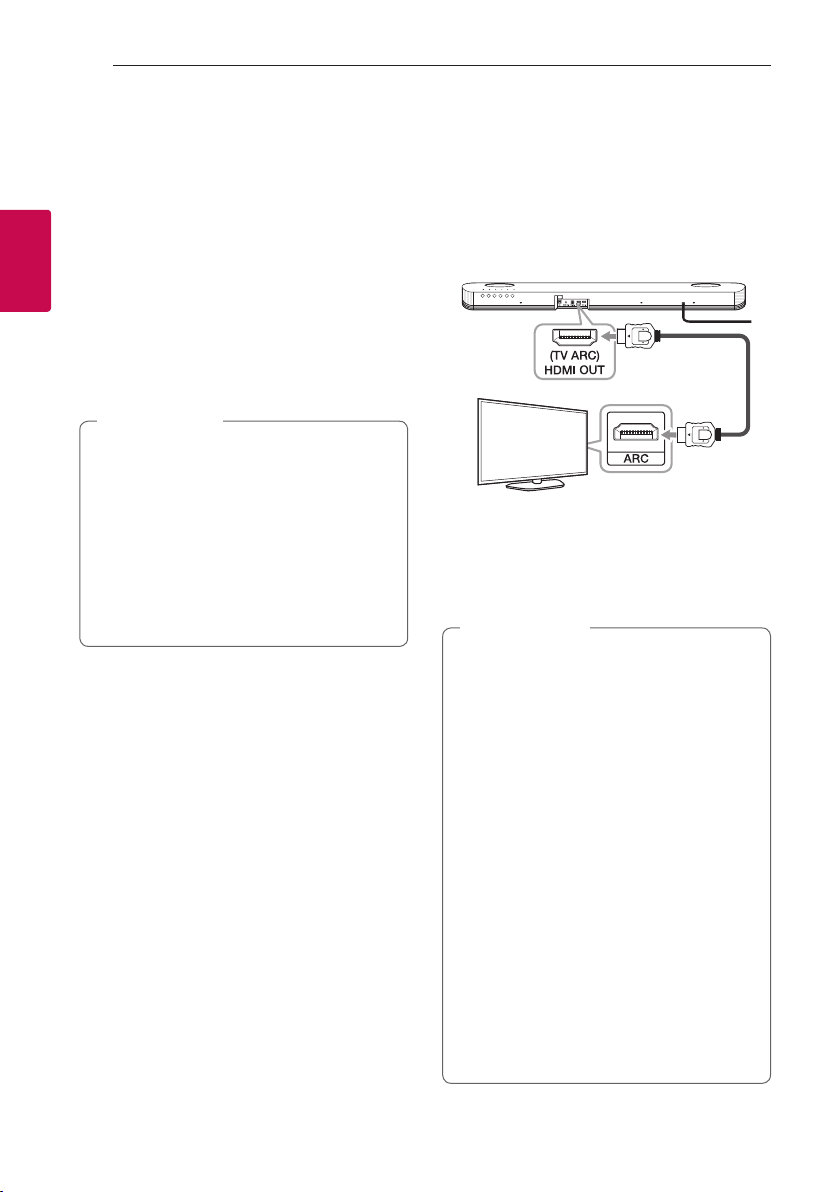
Prijungimas14
Su belaidžiu ryšiu
1. Įrenginį įjunkite paspaudę ant nuotolinio valdymo
pulto esantį 1 mygtuką arba ant įrenginio esantį
mygtuką.
1
2. Pasirinkite „LG TV“ funkciją spaudinėdami
nuotolinio valdymo pultelio mygtuką „F“ arba ant
įrenginio esantį mygtuką „F“ iki kol išrinksite šią
funkciją.
3. Nustatykite „LG Sound Sync“ (belaidį)
2
Prijungimas
televizoriuje. Skaitykite televizoriaus instrukcijų
vadovą.
Ekrane maždaug 3 sekundėms atsiranda užrašas
„PAIRED“ ir vėliau atsiranda užrašas „LG TV“, jeigu
šis įrenginys ir televizorius yra normaliai sujungti.
Pastaba
,
yJeigu išjungsite įrenginį spausdami 1
(Maitinimas), „LG Sound Sync“ (Belaidis)
automatiškai bus atjungtas.
yJei jūsų televizorius ir šis įrenginys yra
sujungti per „LG Sound Sync“ (belaidį), tai
nepriklausomai nuo tinklo jungties būsenos
įrenginį išjungiant, įrenginys liks veikti
budėjimo tinkle režimu. Patikrinkite ant
įrenginio esančią pritemdytą baltos spalvos
LED lemputę.
HDMI kabelio naudojimas
Jeigu prijungsite šį prietaisą prie televizoriaus, kuriame
yra HDMI CEC arba ARC (reversinio garso kanalo)
jungtys, galėsite mėgautis televizoriaus garsu per
įrenginio kolonėles ir nereikės jungti optinio laido.
1. Naudodami HDMI laidą, sujunkite HDMI OUT (TV
ARC) jungtį, esančią įrenginio galinėje pusėje, su
ARC jungtimi, esančia ant televizoriaus.
HDMI kabelis
2. Kelis kartus paspaudę ant nuotolinio valdymo
pultelio ar įrenginio esantį F mygtuką, nustatykite
įvesties šaltinį į OPT/HDMI ARC.
Jei šis įrenginys ir jūsų televizorius yra tinkamai
sujungti, ekrane matysite užrašą ARC.
Pastaba
,
yGalite mėgautis televizoriaus garsu per šio
įrenginio garsiakalbius. Kai kurie televizorių
modeliai reikalauja nustatyti išorinių
garsiakalbių režimą per televizoriaus meniu.
(Norėdami gauti daugiau informacijos, žr. jūsų
televizoriaus instrukciją.)
yNorėdami girdėti garsą per įrenginį,
nustatykite televizoriaus garso išvestį:
televizoriaus nustatymų meniu [ [Sound]
[TV Sound output] [ [External speaker
[
(HDMI ARC)]
yTelevizoriaus nustatymų meniu duomenys
skiriasi, priklausomai nuo gamintojo ar jūsų
televizoriaus modelio.
yPriklausomai nuo jūsų LG televizoriaus
modelio, galite įjungti LG televizoriuje
veikiančią SIMPLINK funkciją.
yJei ARC funkciją įjungsite veikiant kitai
funkcijai, reikės nustatyti OPT/HDMI ARC
įvesties šaltinį. Tą padarius, įrenginys ARC
funkciją perjungs automatiškai.
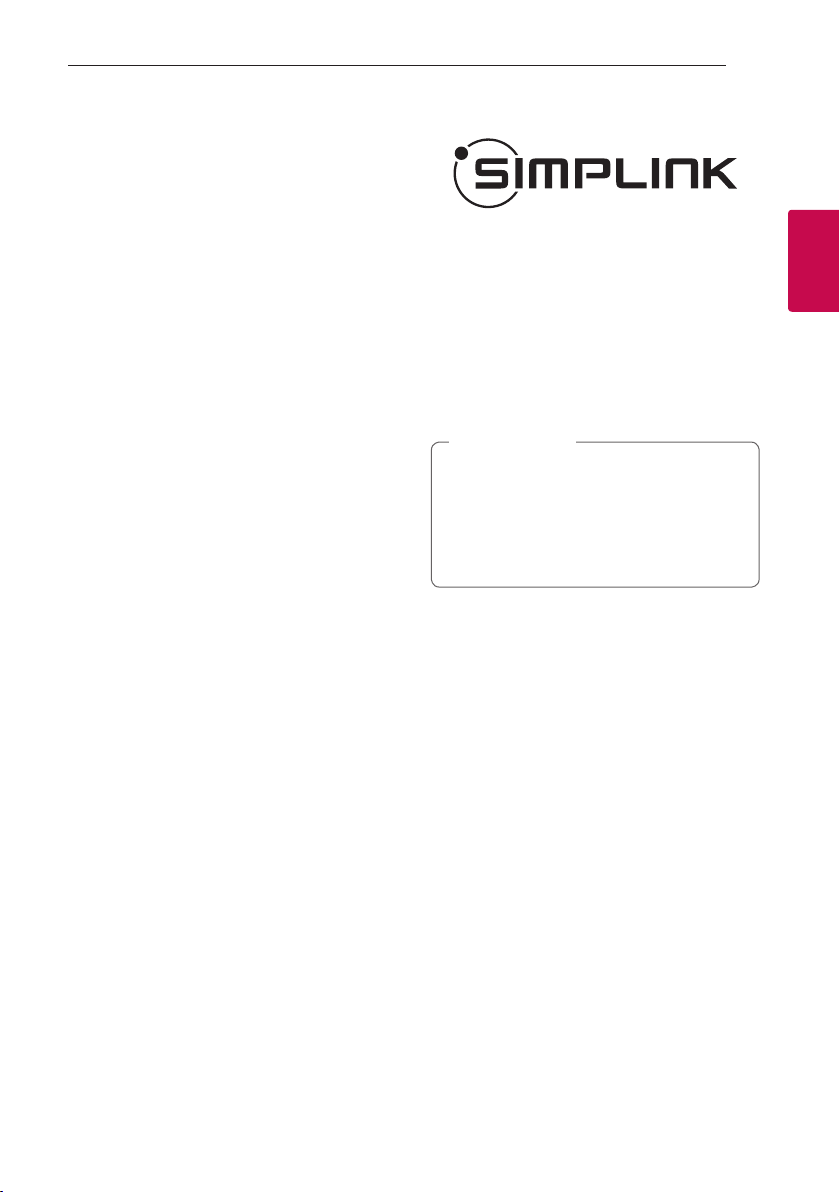
Prijungimas 15
ARC (garso grįžimo kanalas) funkcija
ARC funkcija leidžia HDMI jungtį turinčiam televizoriui
siųsti garso signalus į šio įrenginio HDMI OUT.
Kad galėtumėte naudoti šią funkciją:
- Jūsų televizorius privalo turėti HDMI-CEC ir ARC
funkciją, o HDMI-CEC ir ARC turi būti įjungti.
- HDMI-CEC ir ARC nustatymo metodas skiriasi
priklausomai nuo televizoriaus. Daugiau
informacijos apie ARC funkciją žr. televizoriaus
instrukcijose.
- Turite naudoti HDMI kabelį (A tipo didelės spartos
HDMI™ kabelį su eternetu).
- HDMI kabelį prijunkite prie HDMI OUT lizdo,
esančio įrenginio galinėje pusėje ir prie televizoriuje
esančio HDMI IN lizdo, palaikančio ARC funkciją.
- Galite prijungti tik vieną garso kolonėlę prie
televizoriaus, suderinamu su ARC.
Kas yra SIMPLINK?
HDMI kabeliu sujungus šį prietaisą su LG televizoriumi,
turinčiu funkciją SIMPLINK, kai kurias šio prietaiso
funkcijas galima valdyti televizoriaus nuotolinio
valdymo pulteliu.
LG televizoriaus valdomos funkcijos: Įjungimas/
išjungimas, garso didinimas/mažinimas ir pan.
Žr. televizoriaus savininko vadovą, kur pateikiama
išsamios informacijos apie funkciją SIMPLINK.
LG televizorius su SIMPLINK funkcija yra žymimas
pavaizduotu logotipu.
Pastaba
,
yPriklausomai nuo įrenginio būsenos, kai kurios
SIMPLINK operacijos gali skirtis nuo jūsų
pageidautinų arba visai neveikti.
yPriklausomai nuo televizoriaus ar grotuvo,
kuris prijungtas prie šio įrenginio, SIMPLINK
veikimas gali skirtis nuo norimo.
2
Prijungimas
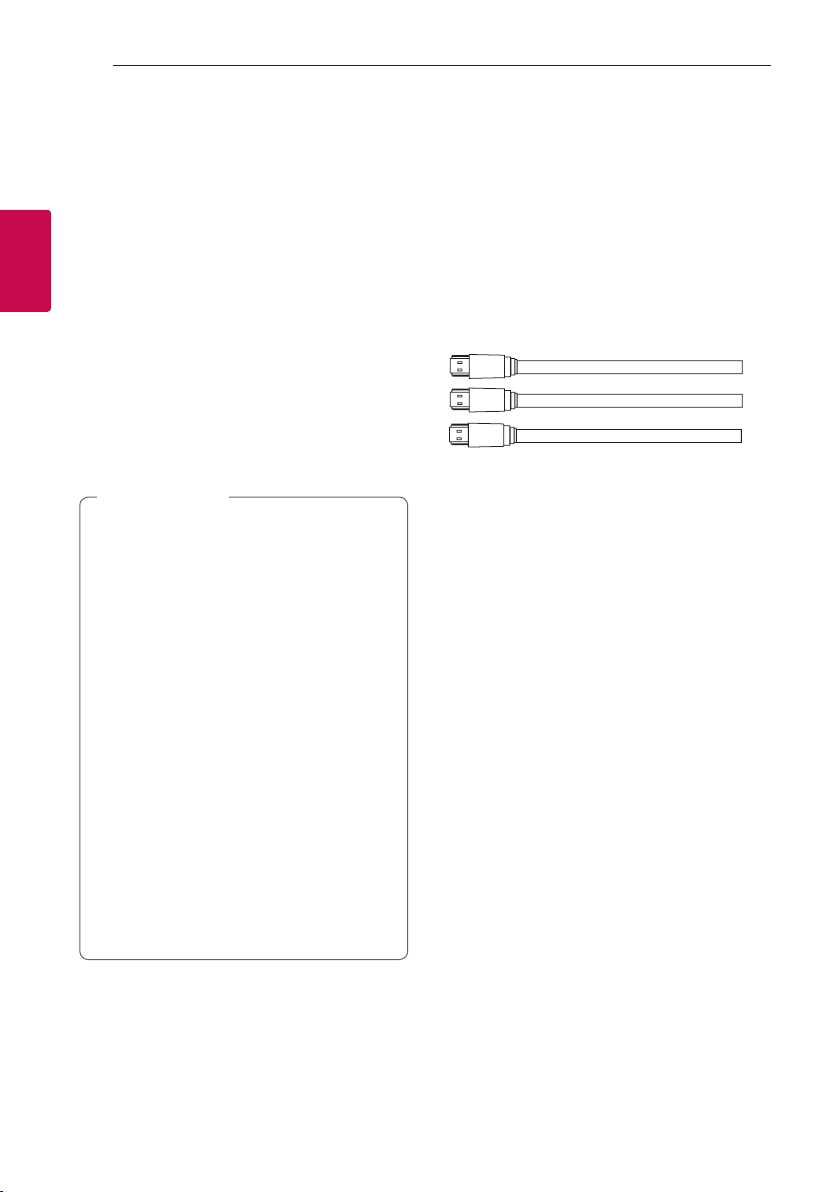
Prijungimas16
Papildoma informacija apie HDMI
yJungdami su HDMI ar DVI suderinamą prietaisą,
atsižvelkite į toliau pateikiamą informaciją:
- Pabandykite išjungti HDMI / DVI prietaisą ir
šį grotuvą. Tada įjunkite HDMI/DVI prietaisą,
palaukite apie 30 sekundžių ir įjunkite šį leistuvą.
- Prijungto prietaiso vaizdo išvesties signalai yra
2
Prijungimas
tinkamai nustatyti šiam įrenginiui.
- Prijungtas prietaisas yra suderinamas su
720 x 576p (arba 480p), 1280 x 720p,
1920 x 1080i, 1920 x 1080p, 4096 x 2160p
arba 3080 x 2160p vaizdo įvestimis.
ySu šiuo prietaisu veiks ne visi HDMI ar DVI
įrenginiai, derantys su HDCP.
- Naudojant su HDCP prietaisu nesuderinamą
prietaisą, vaizdas nebus tinkamai rodomas.
Pastaba
,
yJei prijungtas HDMI prietaisas nepriima
leistuvo garso signalo, galbūt iškraipomas
HDMI prietaiso garsas arba jis išvis
netransliuojamas.
yJei keisite skyrą, kai laidai jau bus sujungti, gali
kilti trikčių. Šiai problemai pašalinti išjunkite ir
vėl įjunkite leistuvą.
yKai HDMI jungtis su HDCP būna nesuderinta,
įjungiamas juodas televizoriaus ekranas.
Šiuo atveju reikia patikrinti HDMI jungtį arba
atjungti HDMI kabelį.
yEkrane pastebėję triukšmą arba linijas,
patikrinkite HDMI kabelį (jo ilgis paprastai
ribojamas iki 4,5 m (15 pėdų)).
yJūs galite keisti HDMI IN įvado vaizdo skyrą.
Šiuo atveju keiskite prijungto prietaiso vaizdo
skiriamąją gebą.
yJei kompiuterį įjungus į HDMI IN lizdą vaizdo
išvesties signalas nėra normalus, kompiuterio
ryškumą pakeiskite į 576p (arba 480p),
720p, 1080i arba 1080p.
HDMI laido tikrinimo sąrašas
Kai kurie HDMI laidai perduoda silpną signalą, todėl
gali kilti problemų perduodant garsą ir vaizdą.
Net prijungus HDMI laidą gali būti, kad problema
jame, jei nėra garso, garsas pertraukiamas, iš garso
sistemos girdimas triukšmas ir (arba) nėra garso, per
televizorių matomas netolygus vaizdas.
Naudokite laidą, pažymėtą aukščiausią kokybę
reiškiančiu HDMI sertifikavimo ženklu. Taip pat
įsitikinkite, kad naudojamas laidas yra sertifikuotas A
tipo, eterneto didelės spartos HDMI™ laidas.
STANDARD HDMI CABLE WITH ETHERNET
HIGH SPEED HDMI CABLE
HIGH SPEED HDMI CABLE WITH ETHERNET
(X)
(X)
(O)
Prijungimas HDMI laidu*
Tam, kad galėtumėte mėgautis tiesiogine kanalo
transliacija garso sistemą prijungus HDMI kabeliu,
jūsų televizorius turi palaikyti naujausias HDMI
funkcijas (HDMI CEC1) / ARC (reversinį garso kanalą).
Jeigu televizorius nepalaiko šių HDMI funkcijų, junkite
garso sistemą per optinį laidą.
1) HDMI CEC (vartojamosios elektronikos valdymas
per raiškiosios multimedijos sąsają)
Vartojamosios elektronikos valdymas (CEC) – tai
HDMI funkcija, skirta leisti naudotojui valdyti ir
kontroliuoti su CEC derančius ir per HDMI prijungtus
įrenginius, naudojant tik vieną jų nuotolinio valdymo
pultelių.
* CEC komerciniai pavadinimai: „SimpLink“ (LG),
„Anynet+“ („Samsung“), „BRAVIA Sync“ („Sony“),
„EasyLink“ („Philips“) ir t. t.
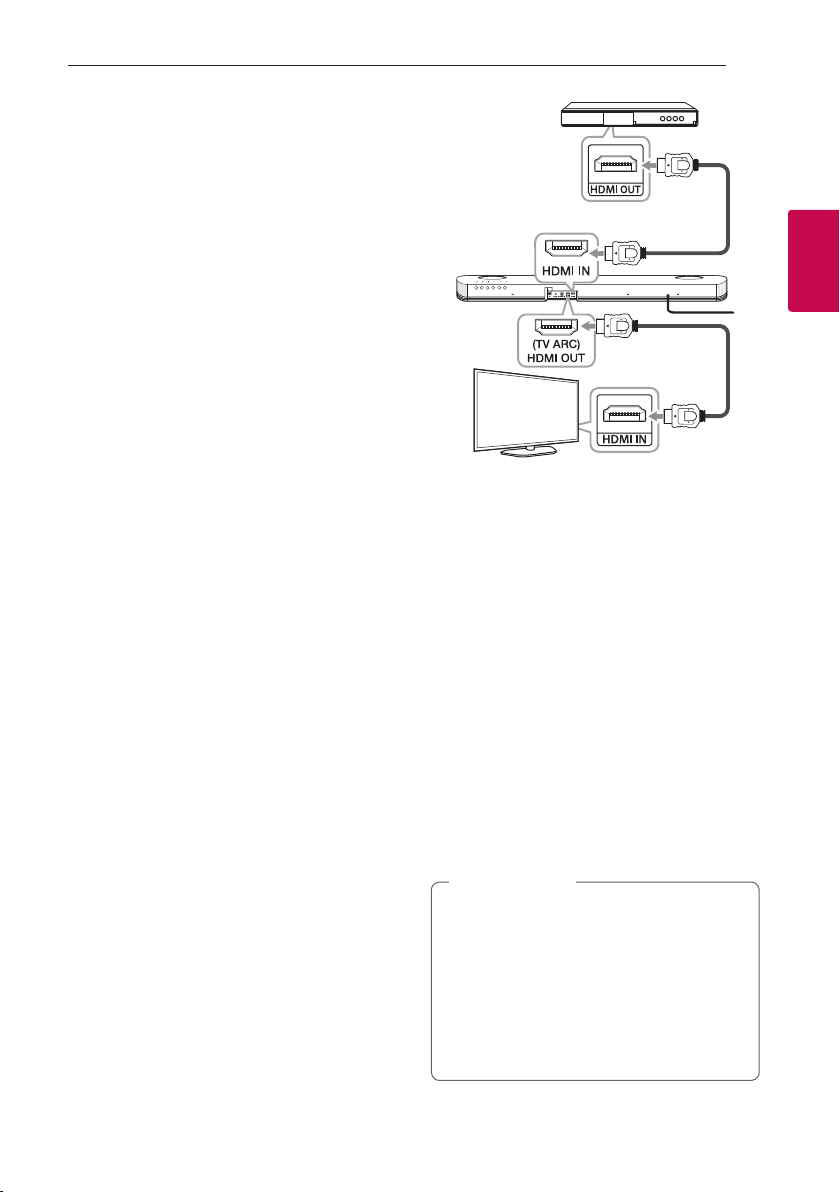
Papildomos įrangos prijungimas
DOLBY ATMOS®
Kas yra DOLBY ATMOS®?
Dolby Atmos suteikia jums dar niekada nepatirtų
nuostabių įspūdžių, perteikiant aukštai sklindantį
garsą ir visą Dolby garso turtingumą, švarumą ir
stiprumą.
Kaip naudotis DOLBY ATMOS®
yDOLBY ATMOS® veikia tik HDMI IN ir ARC režimu.
- Kad galėtumėte naudotis DOLBY ATMOS® ARC
režimu, jūsų TV turi palaikyti DOLBY ATMOS®.
yGarso išvestis ant išorinio prietaiso („Blu-ray“
diskų grotuvas, TV ir pan.) turi būti nustatyta į
„No encoding“, pavyzdžiui, „Bitstream“, „Auto“ ar
„Bypass“.
- Jei galite pasirinkti garso išvesties diskretizavimo
spartą, nustatykite 192 kHz.
Prijungimas 17
1. Įrenginio galinėje dalyje esančią HDMI IN jungtį
prijunkite prie išorinio prietaiso, pavyzdžiui, „BluRay“ diskų grotuvo, DVD grotuvo ar pan., HDMI
OUT jungties.
2. Prijunkite prie HDMI OUT (TV ARC) lizdo įrenginio
galinėje pusėje ir prie HDMI IN lizdo televizoriuje.
3. Nustatykite įvesties šaltinį HDMI IN arba OPT/
HDMI ARC. Keletą kartų spauskite nuotolinio
valdymo mygtuką F arba įrenginio mygtuką F, kol
bus nustatyta funkcija.
- Pasirinkus HDMI IN, girdėsite garsą iš išorinio
prietaiso. Pasirinkite jį, kai įjungtas išorinis
prietaisas.
- Jei pasirenkate OPT/HDMI ARC, girdėsite
garsą iš televizoriaus. Pasirinkite jį, žiūrėdami
televizorių.
Ekrano lange matysite „DOLBY ATMOS“, jei
garso sistema ir televizorius įprastai sujungti ir
transliuojamas DOLBY ATMOS turinys.
Pastaba
,
yDOLBY ATMOS® palaiko 5.1.2 kanalą.
yŠis įrenginys palaiko 4K praėjimą. Paleidę
diską su 4K vaizdo signalu, šis įrenginys
nusiunčia signalą į jūsų televizorių.
yJei iš garso sistemos nesigirdi garso arba
vaizdas televizoriuje netolygus, gali būti,
kad problema – HDMI laidas. Žr. HDMI laido
kontrolinį sąrašą. (16 psl.)
2
Prijungimas
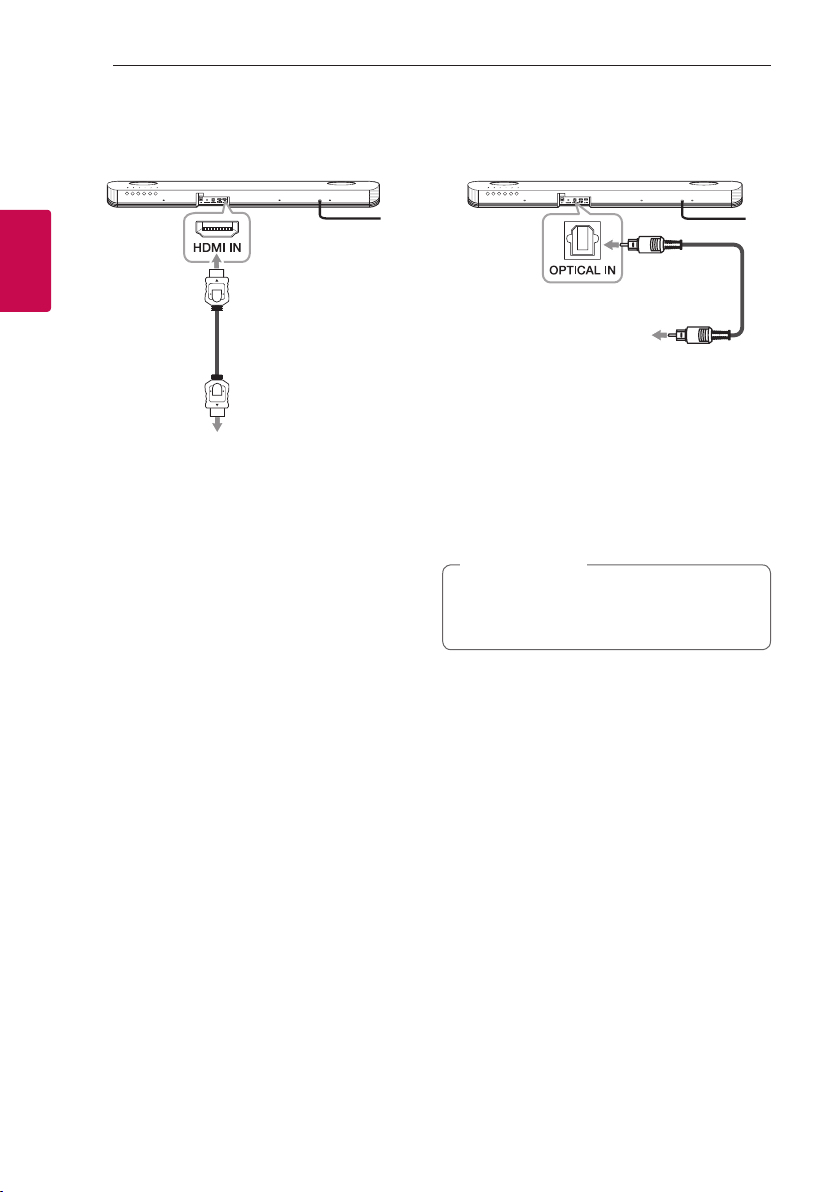
Prijungimas18
HDMI jungtis
Galite mėgautis išorinio prietaiso, prijungto prie šio
įrenginio HDMI IN lizdo, garsu.
2
Prijungimas
Į „Blu-ray“ diskų leistuvą,
DVD leistuvą ir pan.
1. Įrenginio galinėje dalyje esančią HDMI IN
jungtį prijunkite prie garso atkūrimo prietaiso,
pavyzdžiui, „Blu-Ray“ diskų grotuvo, DVD grotuvo
ar pan., HDMI OUT jungties.
2. Nustatykite įvesties šaltinį: HDMI IN. Spaudinėkite
ant nuotolinio valdymo pultelio esantį mygtuką
„F“ arba ant įrenginio esantį mygtuką „F“ iki kol
išrinksite šią funkciją.
OPTICAL IN jungtis
Sujunkite išorinių prietaisų optinės išvesties prievadą
su OPTICAL IN jungtimi.
Optinis laidas
Į išorinio prietaiso
optinės išvesties lizdą
1. Sujunkite įrenginio gale esantį OPTICAL IN lizdą
su išorinio įrenginio OPTICAL OUT lizdu.
2. Kelis kartus paspaudę ant nuotolinio valdymo
pultelio ar įrenginio esantį F mygtuką, nustatykite
įvesties šaltinį į OPT/HDMI ARC.
Jei šis įrenginys ir jūsų televizorius tinkamai
susijungi, ekrane matysite užrašą OPTICAL.
Pastaba
,
Prieš prijungdami optinį laidą įsitikinkite, kad
nuėmėte apsauginį laido kištuko dangtelį, jei
toks buvo.
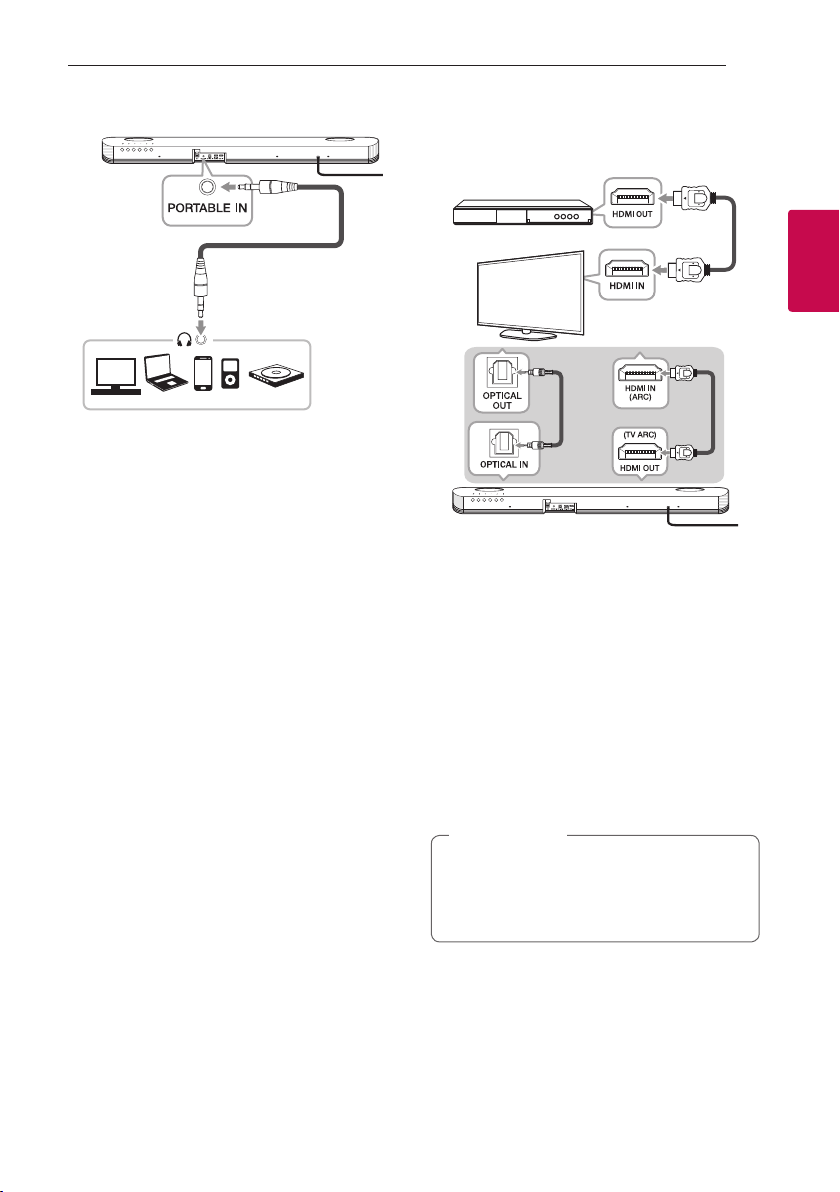
Prijungimas 19
PORTABLE IN jungtis
Klausytis muzikos iš nešiojamojo
įrenginio
Šį įrenginį galima naudoti muzikai, iš daugelio tipų
nešiojamųjų grotuvų arba išorinių įrenginių, groti.
1. Prijunkite nešiojamąjį grotuvą prie prietaiso
PORTABLE IN jungties.
2. Įjunkite maitinimą: spustelėkite 1 (Power).
3. Pasirinkite PORTABLE funkciją spaudinėdami
nuotolinio valdymo pulto mygtuką „F“ arba ant
įrenginio esantį mygtuką „F“ iki kol išrinksite šią
funkciją.
4. Įjunkite nešiojamąjį grotuvą arba išorinį prietaisą ir
pradėkite groti.
Papildomos įrangos prijungimas
Galite mėgautis tiek prijungto išorinio prietaiso garsu,
tiek vaizdu.
2
Prijungimas
ARBA
1. Prijunkite savo televizoriaus HDMI IN lizdą prie
išorinio prietaiso HDMI OUT lizdo, pavyzdžiui,
„Blu-ray“ diskų grotuvo, DVD grotuvo ir pan.
2. Prijunkite įrenginio gale esantį OPTICAL IN lizdą
prie televizoriaus OPTICAL OUT lizdo OPTINIU
kabeliu.
Arba HDMI laidu prijunkite įrenginio gale esantį
HDMI OUT (TV ARC) lizdą prie televizoriaus lizdo
HDMI IN (ARC).
3. Nustatykite įvesties šaltinį OPT/HDMI ARC. Keletą
kartų spauskite nuotolinio valdymo mygtuką
F arba įrenginio mygtuką F, kol bus nustatyta
funkcija.
Pastaba
,
Jei iš garso sistemos nesigirdi garso arba vaizdas
televizoriuje netolygus, gali būti, kad problema –
HDMI laidas. Žr. HDMI laido kontrolinį sąrašą. (16
psl.)
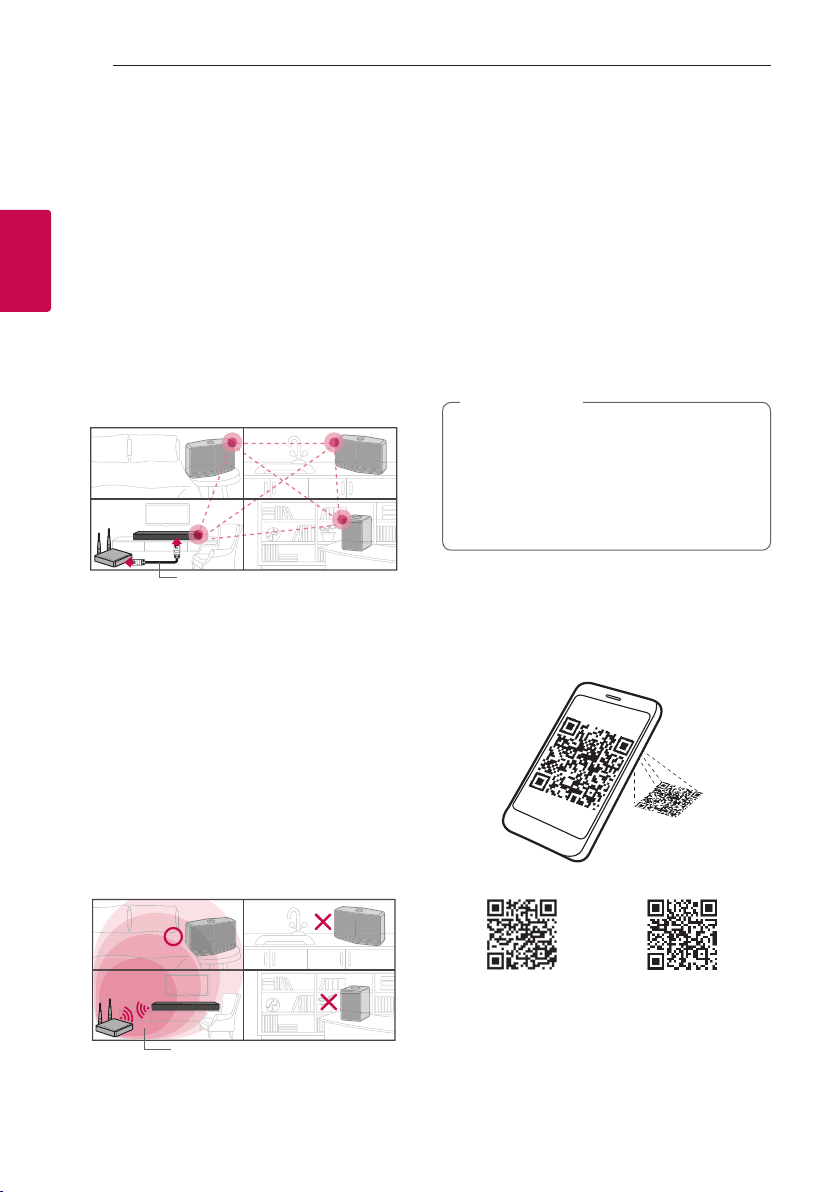
Prijungimas20
Pradinė kelių patalpų funkcijos sąranka
Diegdami „Music Flow“ produktą pirmą kartą galite
pasirinkti iš dviejų toliau pateikiamų jungčių tipų.
Laidinė jungtis („Music Flow“ jungliojo tinklo jungtis)
2
Prijungimas
LAN laidu prijunkite maršrutizatorių prie garsiakalbio.
Tuomet galite prijungti papildomus „Music Flow“
produktus (pasirinktinai) prie namų tinklo belaidžiu
būdu. Žr. skyrių „Garsiakalbių prijungimas prie namų
tinklo (papildoma)“, esantį 31 psl.
LAN laidas
Belaidė jungtis (įprastinė belaidė jungtis)
Jei garsiakalbio sujungti su namų maršrutizatoriumi
laidu neįmanoma, šis įrenginys palaiko
muzikos transliavimo paslaugą, jei veikia namų
maršrutizatoriaus „Wi-Fi“.
Vieną iš garsiakalbių prijunkite prie namų
maršrutizatoriaus belaidžiu būdu.
Tuomet galite prijungti papildomus „Music Flow“
produktus (pasirinktinai) prie namų tinklo belaidžiu
būdu. Žr. skyrių „Garsiakalbių prijungimas prie namų
tinklo (papildoma)“, esantį 31 psl.
„Music Flow Player“ programos įdiegimas
Naudojant „Apple“ „App Store“ arba
„Google“ „Play Store“
1. Palieskite „Apple“ „App Store“ arba „Google“ „Play
Store“ piktogramą.
2. Paieškos lange įveskite „Music Flow Player“ ir
bakstelėkite „Search“.
3. Norėdami atsisiųsti paieškos rezultatų sąraše
pasirinkite „Music Flow Player“.
Pastaba
,
yProgramėle „Music Flow Player“ galima
naudotis, jei programinė įranga yra
„Android“ OS 4,0 (ICS) (arba naujesnė) arba
„iOS“ O/S 6,0 (arba naujesnė).
y„Music Flow Player“ programėlė gali neveikti
su kai kuriais įrenginiais.
Naudojant QR kodą
Įdiekite „Music Flow Player“ programą naudodami
QR kodą. QR kodą skenuokite naudodami skenavimo
programą.
Belaidis signalas
(„Android OS“)
(„Apple iOS“)
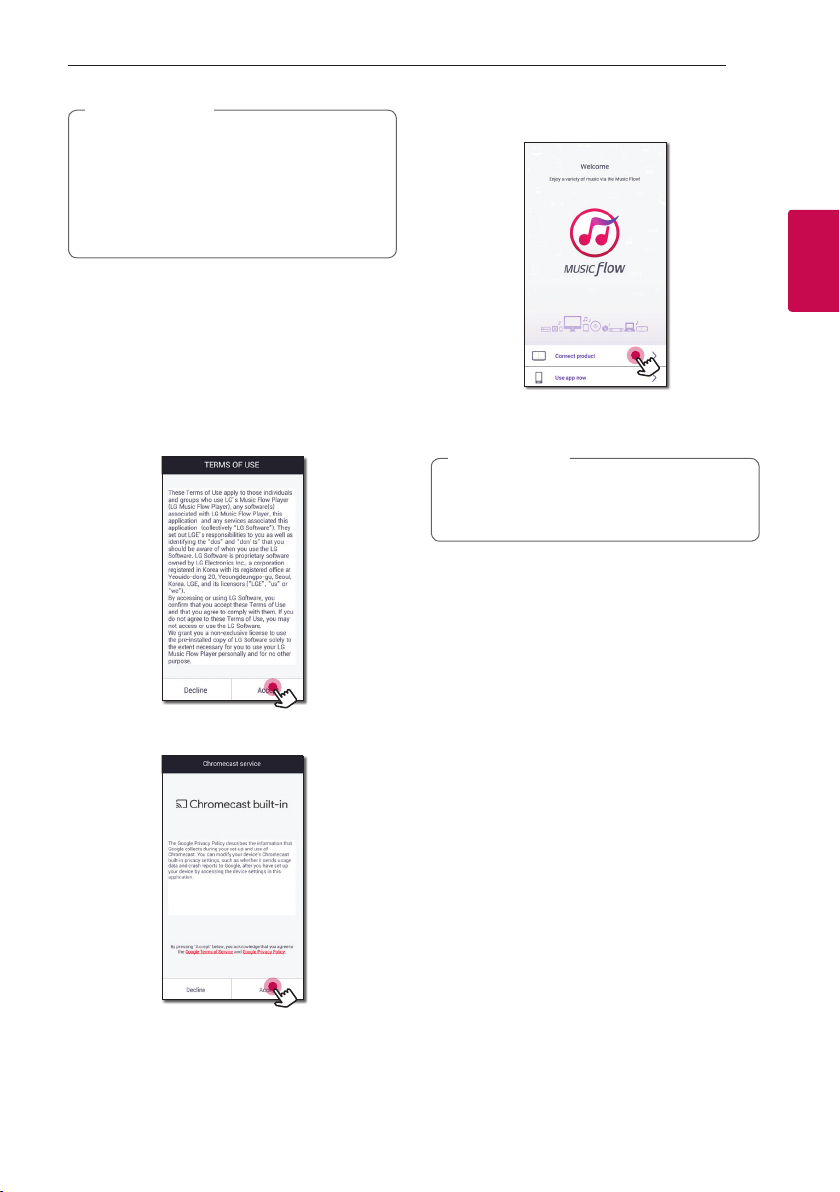
Prijungimas 21
Pastaba
,
yĮsitikinkite kad jūsų išmanusis įrenginys
prijungtas prie interneto.
yĮsitikinkite, kad išmaniajame jūsų įrenginyje
yra nuskaitymo programėlė. Jei neturite,
parsisiųskite ją iš „Apple“ „App Store“ arba
„Google“ „Play Store“.
„Music Flow Player“ programos paleidimas
Pirmą kartą įjungus „Music Flow Player“ programą,
ekrane atsiranda naudojimo sąlygos ir „Chromecast“
paslauga.
1. Peržiūrėkite naudojimosi sąlygų turinį ir pasirinkite
[Accept].
3. Norėdami įdiegti įsigytą garsiakalbį pasirinkite
[Connect product].
Žr. skyrių „Garsiakalbio prijungimas prie namų
tinklo“, esantį 22 psl.
Pastaba
,
Norėdami grįžti į Naudojimosi sąlygų ekraną,
išmaniojo įrenginio nuostatų meniu „Music Flow
Player“ programai nustatykite pradines reikšmes.
2
Prijungimas
2. Patikrinkite „Chromecast“ paslaugos turinį ir
pasirinkite [Accept].
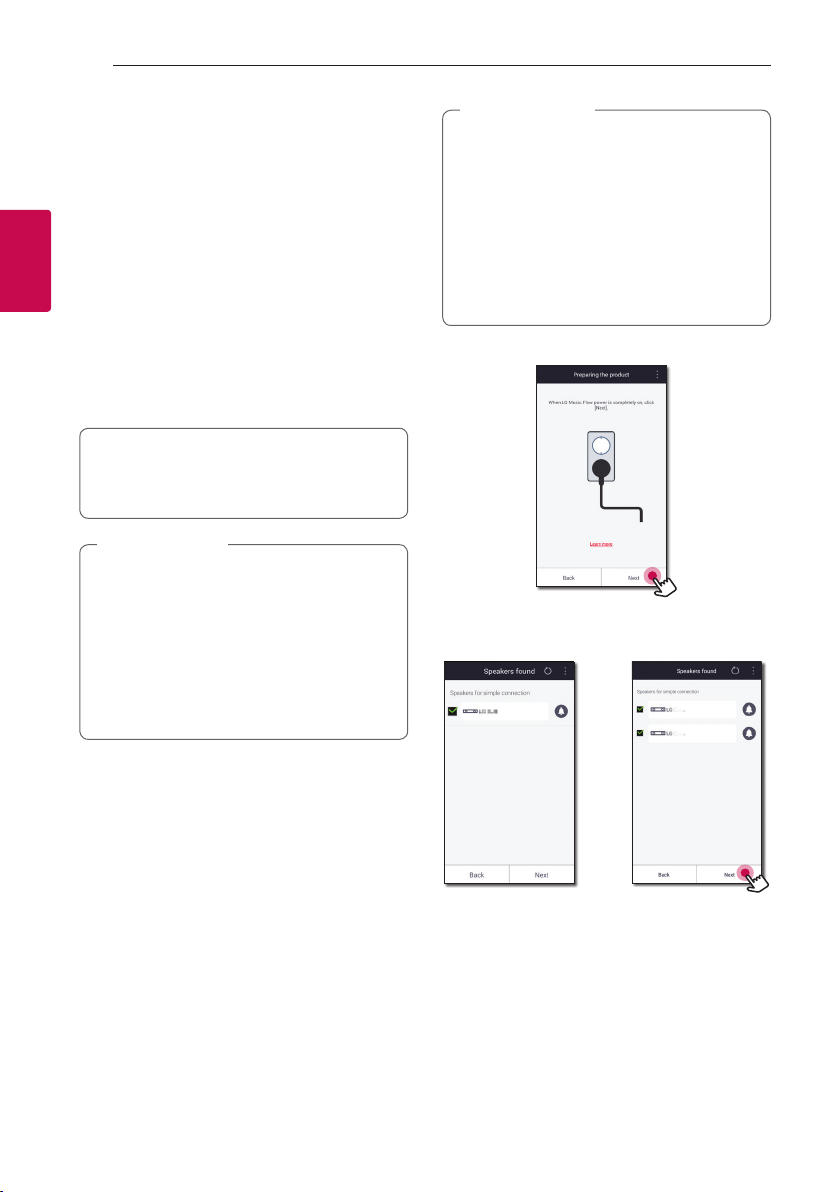
Prijungimas22
Garsiakalbio prijungimas prie namų tinklo
Prijungus įrenginį prie namų tinklo kabeliu,
užtikrinama geriausia kokybė, kadangi sujungti
įrenginiai prijungti tiesiogiai prie tinklo ir jų veiklos
netrikdo radijo ryšio trukdžiai.
Žr. tinklo prietaiso dokumentaciją, kur rasite
2
papildomų instrukcijų.
Prijungimas
Paruošimas
yĮsitikinkite, kad jūsų namuose įdiegta belaidžio
tinko aplinka naudojant maršruto parinktuvą.
yĮsitikinkite, kad kolonėlės ir išmanusis įrenginys
prijungti prie to paties maršrutizatoriaus.
Reikalavimai
yBelaidis maršruto parinktuvas
yIšmanusis įrenginys („Android“ arba „iOS“)
Pastaba
,
yĮsitikinkite kad belaidžiame maršruto
parinktuve aktyvuotas DHCP serveris.
yJei negalite prijungti garsiakalbio prie
maršruto parinktuvo, eikite į maršruto
parinktuvo nuostatas ir įsitikinkite, kad
atžymėtas langelis „Leisti belaidžiams
klientams matyti vienam kitą ir gauti
informaciją iš mano vietinio tinklo“.
Pastaba
,
y„Bluetooth“ 4.0 versija (ar naujesnė) palaiko
paprastą prisijungimą.
yJei ekrane nerodomas paprastojo prisijungimo
ekranas, prijunkite įrenginį kitu būdu.
Prašome vadovautis: „Garsiakalbio prijungimas
prie tinklo naudojant LAN kabelį“ (23 psl.)
arba „Garsiakalbio prijungimas prie tinklo
naudojant „Wi-Fi“ sąrankos metodą“ (25 arba
28 psl.)
1. Prijunkite norimą prietaisą ir palieskite [Next].
2. Programėlė ieško garsiakalbio ir jį automatiškai
prijungia, palieskite [Next].
Paprasta prisijungti (lengva sąranka)
Paruošimas
yNorint paprastai prisijungti, yra būtinas belaidis
„Wi-Fi“ ryšys.
yPasirūpinkite, kad būtų įgalinti išmaniojo prietaiso
„Bluetooth“ nustatymai.
yNaudodami ant nuotolinio valdymo pultelio arba
garsiakalbio esantį F mygtuką, pasirinkite „Wi-Fi“
funkciją.
arba
